Page 1
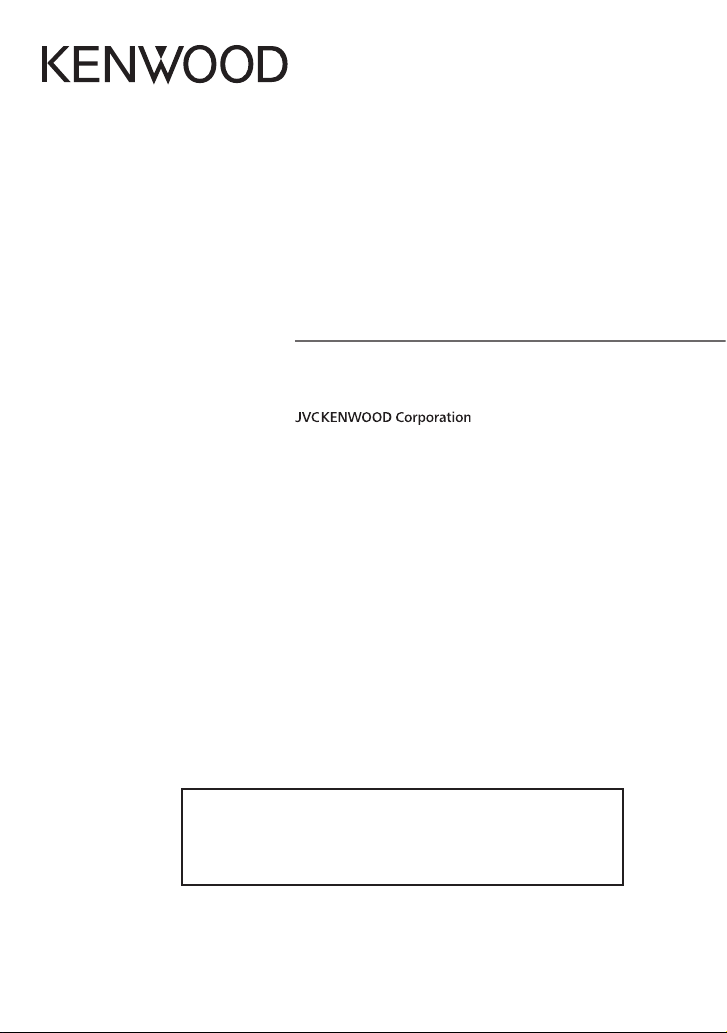
ДОДАТКОВА СИСТЕМА НАВІГАЦІЇ
DNN9250DAB
DNN6250DAB
ПIДМИКАНИЙ MOНITOR З DVD-РЕСIВЕРОМ
DNR8025BT
Скорочений посібник користувача
Щоб оновити систему, потрібно підключити пристрій USB,
який містить оновлений файл.
Для оновлення системи відвідайте сайт
<http://www2.jvckenwood.com/cs/ce/>.
14DNN_QSG_E_uk_00 (KEE)© 2014 JVC KENWOOD Corporation
Page 2
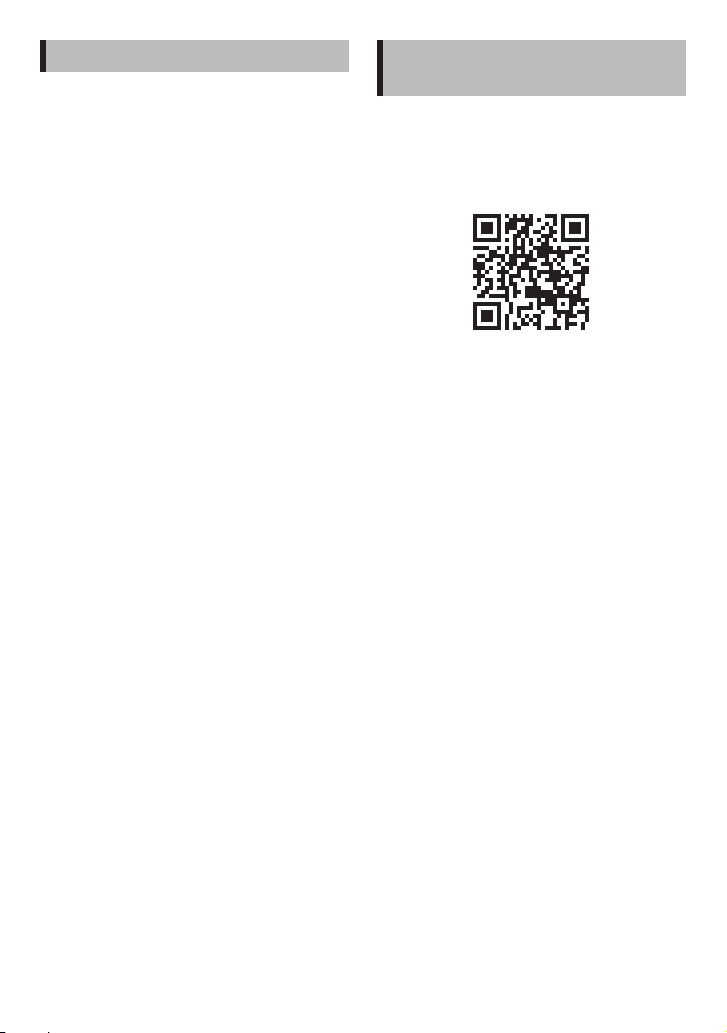
Зміст Про Скорочений посібник
користувача
Про Скорочений посібник користувача ...... 2
Заходи безпеки ........................................................ 3
Заходи безпеки та важлива інформація ...... 5
Функцii підключених систем ............................. 6
Перший крок ............................................................. 7
Функції кнопок на передній панелі ..............10
Спільні операції .....................................................14
Від'єднання передньої панелі .........................15
Вхід у систему .........................................................16
Функції домашнього екрану ............................16
Як користуватися системою навігації
(DNN9250DAB/ DNN6250DAB) ......................17
Як відтворювати музику ....................................19
Як відтворювати фільми ....................................21
Як слухати радіо .................................................... 21
Як здійснювати телефонні дзвінки ...............22
Встановлення..........................................................23
Настроювання iPod/ iPhone/ Android ......... 31
Інформація про пристрій ..................................34
В цьому Короткому посібнику користувача
пояснюються головні функції пристрою.
Інші функції наведені в посібнику користувача на
цьому сайті:
http://manual.kenwood.com/edition/im383/
Щоб ознайомитися з Інструкцією з експлуатації
слід скористатися персональним комп'ютером з
операційною системою Microsoft® Windows XP/
Vista/7/8 або Mac OS X® 10.4 або пізніших версій а
також програмою Adobe® Reader™ 7.1 чи Adobe®
Acrobat® 7.1 або пізніших версій.
Інструкція з експлуатації при модифікації
описуваного пристрою може бути змінена без
попередження. Завантажте останню версію
Інструкції з експлуатації для довідки.
✎ ПРИМІТКА
• Фотографії панелей, наведені в даній інструкції,
подані для прикладу, з метою полегшити
пояснення операцій. Тому панелі, зображені на
фотографії, можуть відрізнятися від реальних
панелей.
• В описі процедури управління форма ду жок
вказує на клавішу чи кнопку, якою слід керувати.
< >: позначається назва кнопок на панелі.
[ ]: позначається назва сенсорних кнопок.
2 ñ Українська
Page 3
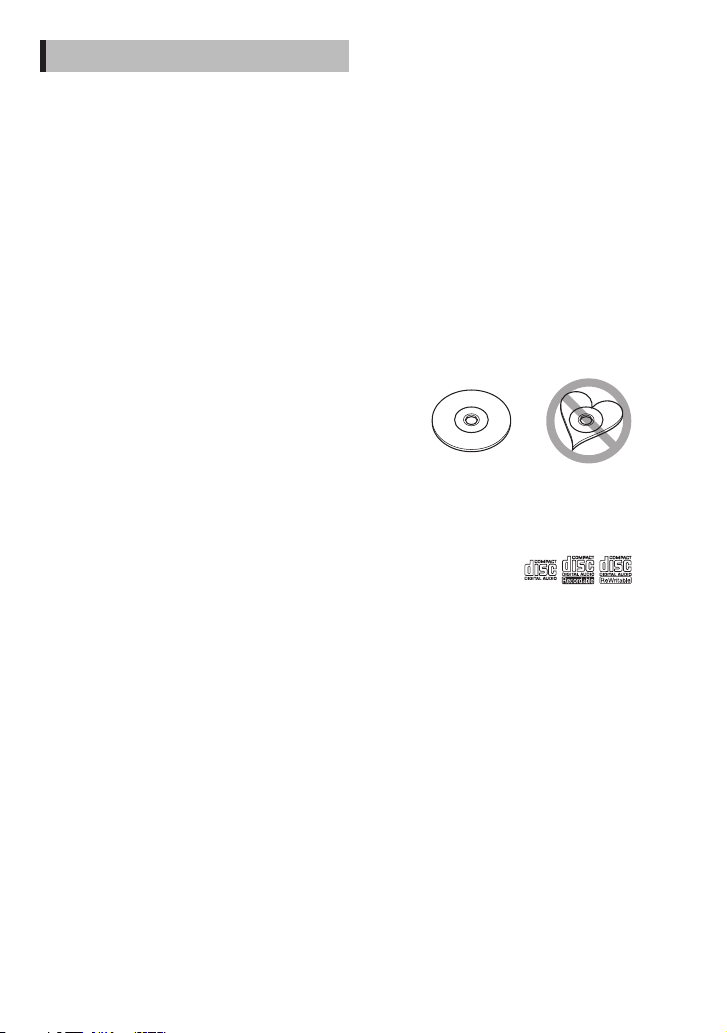
Заходи безпеки
2ПОПЕРЕДЖЕННЯ
Ñ Щоб попередити травми або пожежі,
потрібно вжити таких запобіжних
заходів.
• Щоб уникну ти короткого замикання, ніколи
не кладіть і не залишайте металеві предмети
(наприклад, монети чи металеве приладдя)
всередині апарата.
• Не дивіться на дисплей апарата і не фіксуйте
на ньому погляд, якщо керуєте транспортним
засобом протягом тривалого часу.
• У разі виникнення проблем під час
встановлення зверніться до дилера компанії
Kenwood.
Ñ Заходи безпеки під час використання
пристрою
• Під час придбання додаткового обладнання
проконсультуйтеся у дилера компанії
Kenwood і переконайтеся, що воно працює із
вашою моделлю та у вашому регіоні.
• Можна вибрати мову, на якій будуть
відображатися меню на дисплеї,
теги аудіофайлів та інше. Див. розділ
Встановлення мови (стор.126) в
інструкції з експлуатації.
• Функція Radio Data System або Radio Broadcast
Data System недоступна на території, де
обслуговування не підтримується жодною з
радіостанцій.
Ñ Захист монітора
Щоб захистити монітор від ушкоджень, не
торкайтесь його під час керування кульковою
ручкою або подібним інструментом із
загостреним кінцем.
Ñ Запотівання лінзи
Під час вмикання обігрівача автомобіля в
холодну погоду на лінзі у програвачі дисків
апарата може утворюватися волога чи
конденсат. Це називається запотіванням лінзи.
Цей конденсат на лінзі може перешкоджати
відтворенню дисків. За такої сит уації вийміть
диск і почекайте, доки випарується конденсат.
Якщо через деякий час апарат не запрацює
належним чином, зверніться до найближчого
дилера компанії Kenwood.
Ñ Заходи безпеки під час маніпуляцій з
дисками
• Не торкайтеся поверхонь дисків, на яких
записано дані.
• Не приклеюйте стрічки тощо на диски та не
використовуйте диски з наклейками.
• Не використовуйте обладнання для друку на
дисках.
• Чистьте диски, починаючи з центру і
рухаючись до країв.
• Диски з апарата потрібно виймати, тримаючи в
горизонтальному положенні.
• Якщо обідок навколо центрального отвору
або ж зовнішній край є кострубатими,
використовувати диск можна тільки після того,
як ці нерівності буде стерто за допомогою
кулькової ручки тощо.
• Не можна використовувати диски, що мають
форму, відмінну від круглої.
• Не можна використовувати диски діаметром 8
см (3 дюйми).
• Не можна використовувати диски з малюнками
на поверхні запису або брудні диски.
• Цей апарат може відтворювати тільки компакт-
диски з позначками
Диски, що не мають таких позначок, можуть
відтворюватися некоректно.
• Диск, який не було фіналізовано, не можна
відтворити. (Інформація щодо того, як
фіналізувати диск після запису, подана у
інструкції користувача записуючого пристрою
та у програмі д ля запису дисків.)
.
Ñ Видалення персональної інформації
Перед передачею або продажем даного
пристрою іншим людям видаліть інформацію
(пошта, журнал пошуку і т. д.), яку ви зберегли
в пристрої, і переконайтеся, що дані були
видалені.
Ми не несемо відповідальнос ті за втрати через
невидалення особистої інформації.
1. Натисніть кнопку <HOME>.
2. Натисніть кнопку <MENU>.
3. Натисніть кнопку [Settings].
4. Натисніть [Backup & Reset].
5. Натисніть [Factor y data reset].
6. Введіть пароль власника. Натисніть [Rest].
7. Натисніть [ERASE].
Українська ñ 3
Page 4
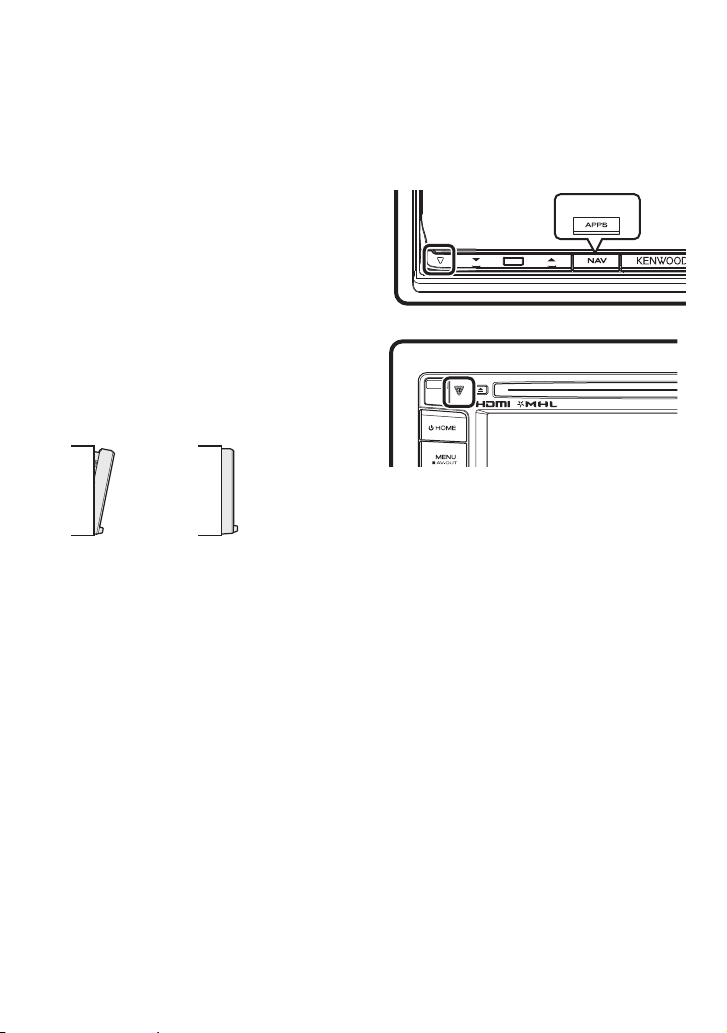
Ñ Приймання сигналу GPS
HOME 6
(DNN9250DAB/ DNN6250DAB)
При першому вк люченні пристрою слід
почекати, поки система вперше прийме сигнали
з супутника. Цей процес може тривати до
кількох хвилин. Щоб сигнал вдалося швидше
прийняти, автомобіль слід розмістити за межами
приміщення на відкритому місці подалі від
високих будинків та дерев.
Після першого приймання сигналу супутників
система в подальшому щоразу буде
налагоджувати зв'язок за короткий час.
Ñ Інформація про передню панель
(DNN9250DAB/ DNR8025BT)
Під час зняття та встановлення передню панель
слід розташовувати під кутом, показаним на
(Рис. 1). Така вимога пов'язана з особливостями
механізму, яким обладнаний цей пристрій.
Якщо вперше увімкнений пристрій працює
правильно, передня панель автоматично стає
на своє місце (початковий к ут встановлення), як
показано на (Рис. 2).
(Рис. 1)
(Рис. 2)
Ñ Чищення апарата
Якщо лицьова панель апарата забруднилася,
витріть ї ї шматком сухої м’якої тканини,
наприклад, силіконовою серветкою.
Якщо лицьова панель сильно забруднена,
витріть пляму шматком тканини, змоченої в
нейтральному миючому засобі, а потім знову
протріть ї ї шматком сухої й чистої м’якої тканини.
! УВАГА
• Нанесення аерозольного засобу чищення
безпосередньо на апарат може пошкодити
його механічні деталі. Чищення лицьової панелі
жорсткою тканиною або використання таких
летких рідин, як розчинник або спирт, може
призвести до появи на її поверхні подряпин
або стирання написів, нанесених трафаретним
способом.
Ñ Скидання настройок пристрою
Якщо пристрій або під'єднаний пристрій працює
неправильно, слід скинути настроювання.
1 Натисніть кнопку <Reset>.
Пристрій повернеться до режимів, настроєних
на заводі.
DNN9250DAB/DNR8025BT
DNR8025BT
DNN6250DAB
✎ ПРИМІТКА
• Перш ніж натискати кнопку <Reset>, слід
від'єднати пристрій USB. Якщо натиснути кнопку
<Reset> при під'єднаному пристрої USB, можна
пошкодити дані, що зберігаються в пристрої
USB. Процедуру від'єднання пристрою USB
device див. в розділі Як відт ворювати муз ику
(стор .19).
• Коли пристрій вмикається після скидання
настроювань, з'являєтьс я екран Початкового
НАСТРОЮВАННЯ. Див. розділ Пер ший крок
(стор .7).
4 ñ Українська
Page 5
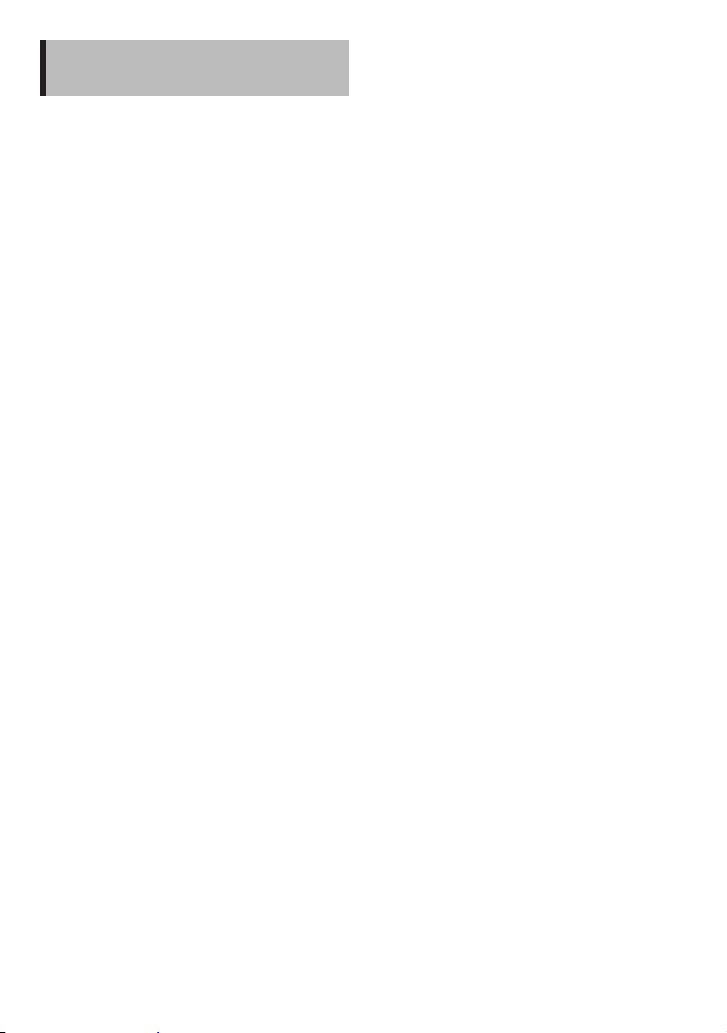
Заходи безпеки та важлива інформація
Перш ніж почати керувати системою навігації
автомобіля Kenwood, уважно прочитайте цю
інформацію та дотримуйтесь інструкцій, викладених
в даному посібнику. Компанії Kenwood та Garmin
не несуть відповідальності за проблеми та нещасні
випадки, що виникли внаслідок нехтування
інструкціями, викладеними в даному посібнику.
2ПОПЕРЕДЖЕННЯ
Якщо не у никати вказа них далі поте нційно
небезпечних ситуацій, може статися нещасний
випад ок чи зіткненн я, що в свою черг у може
спричинити серйозні травми чи смерть.
Користуючись навігацією, слід ретельно порівнювати
інформацію, що відображається навігаційною
системою, з усіма наявними джерелами навігації,
в тому числі з інформацією дорожніх знаків,
візуальними орієнтирами та картами. Заради безпеки
слід завж ди прояснювати всі розбіжності та питання,
перш ніж продовжувати навігацію.
Керувати автомобілем завж ди потрібно в безпечний
спосіб.
Під час керування автомобілем не відволікайтеся
на навігаційну сис тему та завжди слідк уйте за усіма
умовами ру ху. Зведіть до мінімуму час розглядання
екрану навігаційної системи під час руху та по
можливості корис туйтеся голосовими підказками.
Під час управління автомобілем не вводіть місце
призначення та не використовуйте функції, що
потребують тривалого використання органів
управління навігаційної системи. Перед тим, як
розпочати проведення цих операцій, слід зупинити
свій автомобіль безпечним способом в дозволеному
місці.
Гучність системи повинна бути достатньо низькою,
щоб під час рух у можна було чути звуки, що
долинають ззовні. Якщо не буде чутно зовнішніх
звуків, водій може втратити можливість адекватно
реагувати на дорожню сит уацію. Це може стати
причиною аварії.
Якщо система навігації використовується вперше
після купівлі або коли від'єднано батарею автомобіля,
система навігації може не показувати правильне
дійсне розташування автомобіля. Однак незабаром
будуть прийняті супутникові сигнали GPS і
розташування автомобіля відобразиться правильно.
Слід оберігати пристрій від значних перепадів
температури оточення. Використання системи
навігації при надто високих чи надто низьких
температурах може призвести до неправильного
її функціонування або до виходу з ладу. Крім того,
пристрій може вийти з ладу внаслідок дії сильних
вібрацій, а також в результаті проникнення
всередину металевих предметів або води.
2ЗАСТЕРЕЖЕННЯ
Якщо не у никати вказа них далі поте нційно
небезпечних ситуацій, може бути пошкоджене
майно, а люди можуть отримати травми.
Навігаційна система призначена для того, щоб
пропонувати водієві маршрут. Вона не враховує
закритих доріг чи умов руху, погодних умов та інших
факторів, які можуть негативно вплинути на безпеку
руху або на час перебування в дорозі.
Навігаційну систему слід використовувати лише
як допоміжний засіб. Не слід використовувати
навігаційну систему для завдань, що потребують
точного вимірювання напрямків, відстаней,
розташування чи топографії.
Глобальна система позиціонування(GPS)
експлуатується урядом Сполучених Штатів Америки
і тільки він несе повну відповідальність за точність
та технічне обс луговування цієї системи. Ця система
може змінюватися, що може негативно вплинути
на точність та характерис тики всього обладнання
GPS, включно з навігаційною системою. Незважаючи
на те, що навігаційна система являє собою точний
навігаційний пристрій, кожний такий пристрій може
бути використаний неправильно, або його покази
може неправильно зрозуміти користувач, внаслідок
чого цей пристрій може стати ненадійним.
ВАЖЛИВА ІНФОРМАЦІЯ
Ñ Збереження заряду акумуляторної
батареї автомобіля
Ця навігаційна система може використовуватися,
коли ключ запалювання автомобіля знаходиться
в положенні ON або ACC. Однак д ля збереження
заряду батареї її с лід використовувати по мож ливості
при увімкненому двигуні. Якщо використовувати
навігаційну систему тривалий час при вимкненому
двигуні, може розрядитися акумуляторна батарея.
Ñ Картографічна інформація
Одна з переваг сис теми Garmin -- забезпечення
користувача найбільш повною та точною
картографічною інформацією, що є в наявності, за
помірну ціну. Компанія-виробник використовує
комбінацію державних та приватних джерел
інформації, які вказуються в документації до виробу
та згадках про авторське право, відкритих для
споживача. Практично всі джерела містять неточні
та неповні дані. В деяких країнах повна та точна
картографічна інформація відсутня або надто дорога.
Українська ñ 5
Page 6
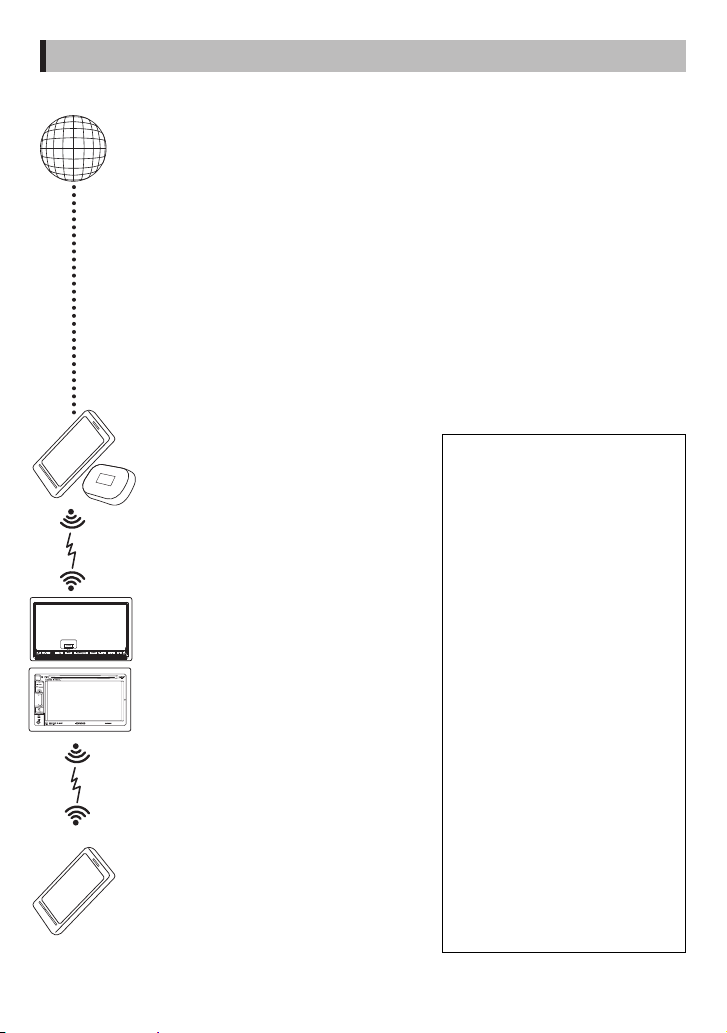
Функцii підключених систем
Підключивши даний пристрій до мережі інтернет, ви можете корис туватись багатьма функціями.
Ñ Співпраця з сайтом Route Collector
• До цієї навігаційної системи можна занести шляхи та напрямки, визначені на
персональному комп'ютері.
• Можна записувати пройдений шлях та прослухані пісні.
• Завантажте музичні файли до Dropbox та створіть список відтворення на сайті Route
Collector і ви зможете слухати свою музику будь-де, не завантажуючи файли на пристрій.
• Перетворення мови на текст (STT ) та тексту на мову (T TS).
Ñ Користування службами в мережі Інтернет
• Потокові служби наприклад YouTube, Aupeo!.
• Інтернет-служби наприклад Gmail, Google calendar, та соціальні мережі наприклад
Facebook та Twitter.
• Інформаційні служби (погода*, дорожній рух*, RSS тощо).
Ñ 4G, 3G, LTE або EDGE
Ñ Точка доступу Wi-Fi
DNR8025BT
HOME 6
• Підключення до мережі Інтернет за
допомогою функції модему вашого
смартфону або іншого пристрою.
Ñ Wi- Fi (11n /g/b)
Ñ Про обліковий запис
• ДЛя користування Інтернет-послугами на
цьому пристрої слід отримати обліковий
запис на сайті Route Collector.
• Крім облікового запису володаря можна
зареєструвати до чотрьох облікових записів.
• Також можна скористатись обліковим
записом гостя.
• Використання різних облікових записів
допоможе підтримувати приватність
електронних повідомлень або спілкування в
соціальних мережах.
Ñ Точка Wi-Fi
• Даний пристрій стане точкою доступу WiFi, і ви зможете насолоджуватися музикою
і відео в смартфоні, підключеному через
бездротовий зв'язок Kenwood Wireless Link.
✎ Примітки
Наступними послугами можна
користуватись протягом 2 років
після реєстрації облікового запису.
За подальше використання буде
стягуватись платня. Подробиці
дивіться на сайті Route Collector. http://
www.route-collector.com/
• Погода (від INRIX)*
• Дорожній рух (від INRIX)*
• Динамічні дані про паркування (від
INRIX)*
• Ціни на пальне (від INRIX)*
• Дорожні камери в реальному часі
(від INRIX)*
• Movie Show Times (від WWM)*
• TTS (від Nuance)
• STT (від Nuance)
Для користування наступними
послугами слід мати безкоштовний
або платний обліковий запис.
• Додаток AUPEO!
• Facebook
• Twi tte r
• Gmail (від Google)
• Google calendar (від Google)
• Dropbox
* Тільки у DNN9250DAB/ DNN6250DAB
6 ñ Українська
Page 7
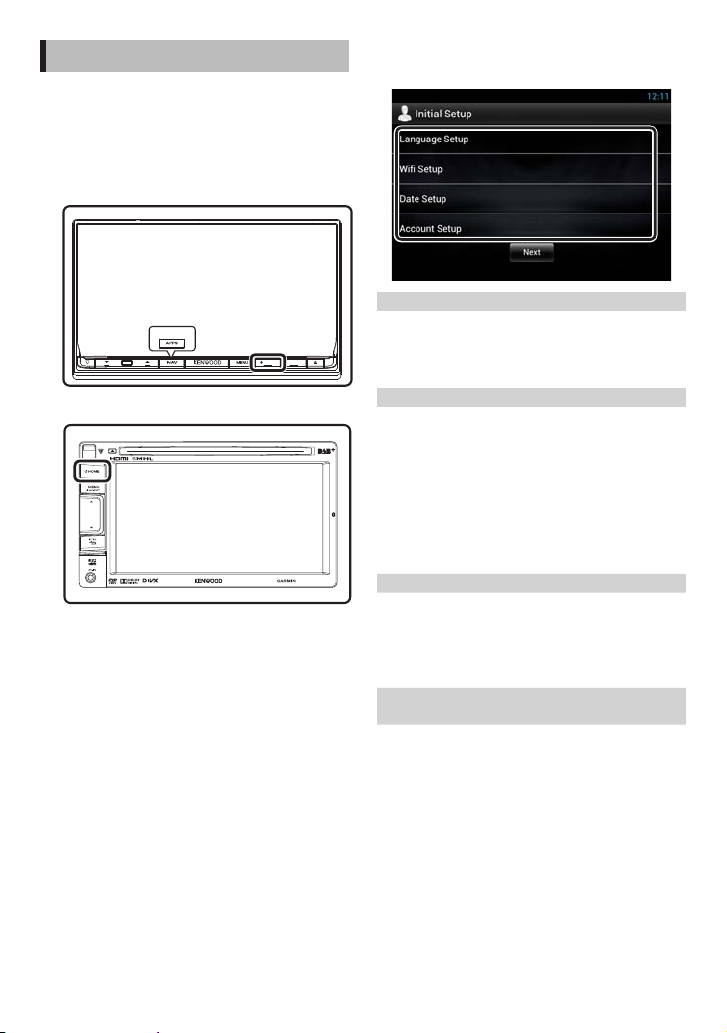
Перший крок
Перед використанням пристрою увімкніть
живлення та виконайте деякі операції
настроювання.
1 Натисніть кнопку <8HOME>.
DNN9250DAB/DNR8025BT
DNR8025BT
HOME 6
DNN6250DAB
Пристрій увімкнено.
✎ ПРИМІТКА
• “Первинна нас тройка" також з'являється після
скидання пристрою.
2 Натисніть відповідну клавішу та
встановіть значення.
Language Setup (Встановлення мови)
Оберіть мову інтерфейсу та уведення. За
замовченням встановлено “English (United States)”.
1) Натисніть [Language Setup].
2) Оберіть мову зі списку.
WiFi Setup (Настройка мережі Wi-Fi)
Оберіть налаштування для підключення до
мережі Wi-Fi.
1) Натисніть [WIFI Setup].
2) Переведіть перемикач Wi-Fi у положення ON.
3) Зі списк у оберіть точку доступу Wi-Fi, до якої
ви бажаєте підключитись.
4) Уведіть пароль.
5) Натисніть [Connect].
Після налаштування натисніть кнопку < 6 >.
Date Setup (Налашт ування дати)
Встановіть дату та час.
1) Натисніть [Date Setup].
2) Натисніть [Select time zone].
3) Оберіть часовий пояс.
Після налаштування натисніть кнопку < 6 >.
Account Setup (Настройка облікового
запис у)
Вкажіть інформацію про користувача даного
пристрою.
1) Натисніть [Account Setup].
Див. Типи облікових записів, Створення
облікового запису та Встановлення
облікового запису Owner.
Українська ñ 7
Page 8

Типи облікових записів
Administrator
Адміністратор може створювати обліковий запис
власника та робити початкове налаштування.
З цим обліковим записом можна входити у
систему, якщо не створено облікового запису
власника.
Guest
Обліковий запис для гостей, наприклад, ваших
друзів.
Гість може керувати цим пристроєм, але не може
користуватись функціями пошти, соціальних
мереж та сайту Route Collector.
Owner
Обліковий запис особи, яка керує цим пристрієм.
Власник може користуватись такими функціями
пошти, соціальних мереж та сайту Route Collector.
Ви можете реєструвати користувачів, наприклад
членів вашої родини.
User
Обліковий запис користувача цього пристрою.
Користувач має доступ до функцій пошти,
соціальних мереж та сайту Route Collector.
Можна зареєструвати до 4 облікових записів
користувачів.
Встановлення облікового запису
Owner
1) Натисніть [Set Owner Account].
2) Уведіть дані облікового запису.
Уведіть дані, зареєстровані за допмогою сайту
Route Collector.
3) Натисніть кнопку [OK].
3 Натисніть [Next].
4 Натисніть відповідну клавішу та
встановіть значення.
Створення облікового запису
✎ Підготовка
• Для реєстрації на сайті Route Collector слід
вказати свою адресу електронної пошти.
• Ви можете зареєструватись на сайті.
http://www.route-collector.com/
• Цей крок можна пропустити, якщо ви важе
зареєструвались на сайті Route Collector.
1) Натисніть [Create Account].
2) Уведіть дані облікового запису.
Ви не можете зареєструвати обліковий запис,
який вже було зареєстровано. Зареєструйте
інший обліковий запис.
3) Натисніть кнопку [OK].
Обліковий запис тимчасово реєструється на
сайті Route Collector.
4) Активуйте обліковий запис.
Електронний лист з підтвердженням
надсилається на елек тронну адресу.
Відкрийте вказаний URL, щоб завершити
реєстрацію.
8 ñ Українська
Locale (Локаль)
Виберіть країну для навігаційної системи.
Мова, а також одиниці вимірювання відстані та
об’єму палива налаштовані.
Після настроювання торкніться клавіші [Enter].
Language (Мова)
Вибір мови для екрана керування та елементів
настроювання. За замовченням встановлено
“American English (en)”.
Після настроювання торкніться клавіші [Enter].
Angle (к ут)
(Тільки у DNN9250DAB/DNR8025BT)
Відрегулюйте положення монітора. За
промовчанням “0”.
Після настроювання торкніться клавіші [
Color (Колір)
Встановіть колір підсвітки екрана та кнопок.
Можна вибирати, чи виконувати сканування
кольору та настроювати колір.
Після настроювання торкніться клавіші [
].
].
Page 9
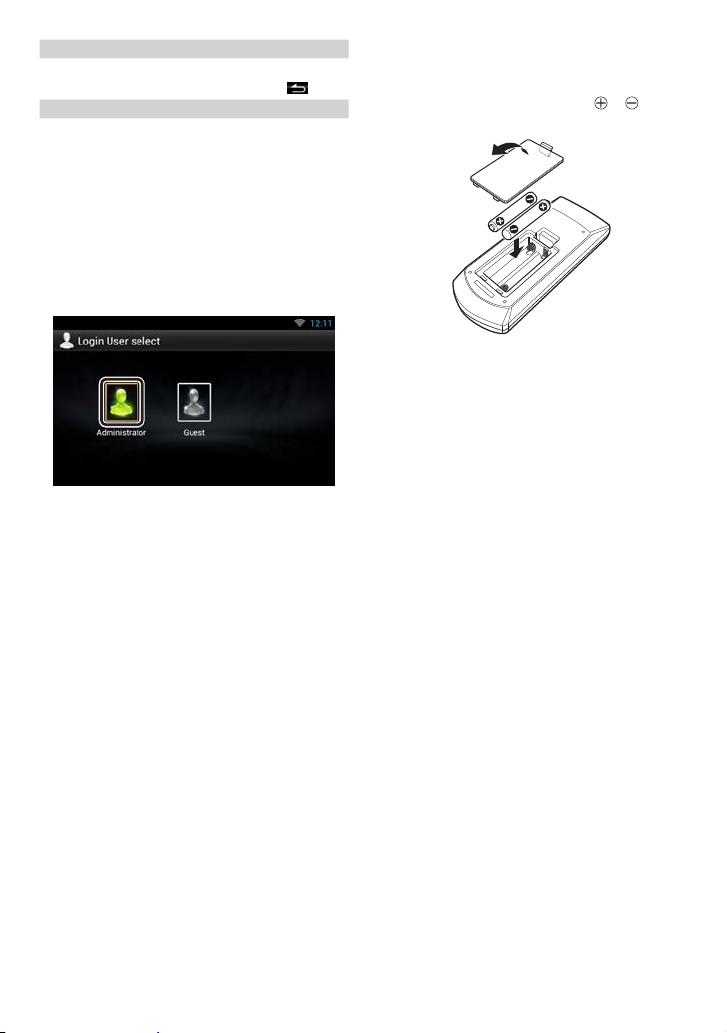
Camera (Камера)
Встановіть параметри камери.
Після настроювання торкніться клавіші [
DEMO
Настройте демонстраційний режим. За
промовчанням встановлено на “ON” (Увімкнено).
].
5 Натисніть [Finish].
✎ ПРИМІТКА
• Подробиці кожної процедури настроювання див.
в Інструкції з експлуатації.
6 Натисніть [Administrator] або [Owner].
Ñ Як підготувати пульт дистанційного
керування (DNN9250DAB)
Вставте в пульт дві батареї типорозміру “AAA”/“R03”,
правильно розташовуючи їх полюси
малюнка всередині корпусу.
та згідно
! УВАГА
• Покладіть пульт дистанційного керування
в місці, в якому він не рухатиметься під час
гальмування та інших операцій. Небезпечна
ситуація може виникнути, якщо пульт впаде
та застрягне під педалями під час керування
автомобілем.
• Забороняється залишати батарею біля вогню
чи під дією прямих сонячних променів.
Це може призвести до пожежі, вибуху або
надмірного виділення тепла.
• Забороняється перезаряджати, замикати,
розламувати чи нагрівати батарею або
кидати ї ї у вогонь. Такі дії можу ть спричинити
витікання рідини батареї. У разі потрапляння
рідини батареї на очі або одяг негайно
промийте уражені ділянки водою та зверніться
до лікаря.
• Кладіть батарею в місцях, недоступних для
дітей. Якщо раптом дитина проковтне батарею,
негайно зверніться до лікаря.
Українська ñ 9
Page 10
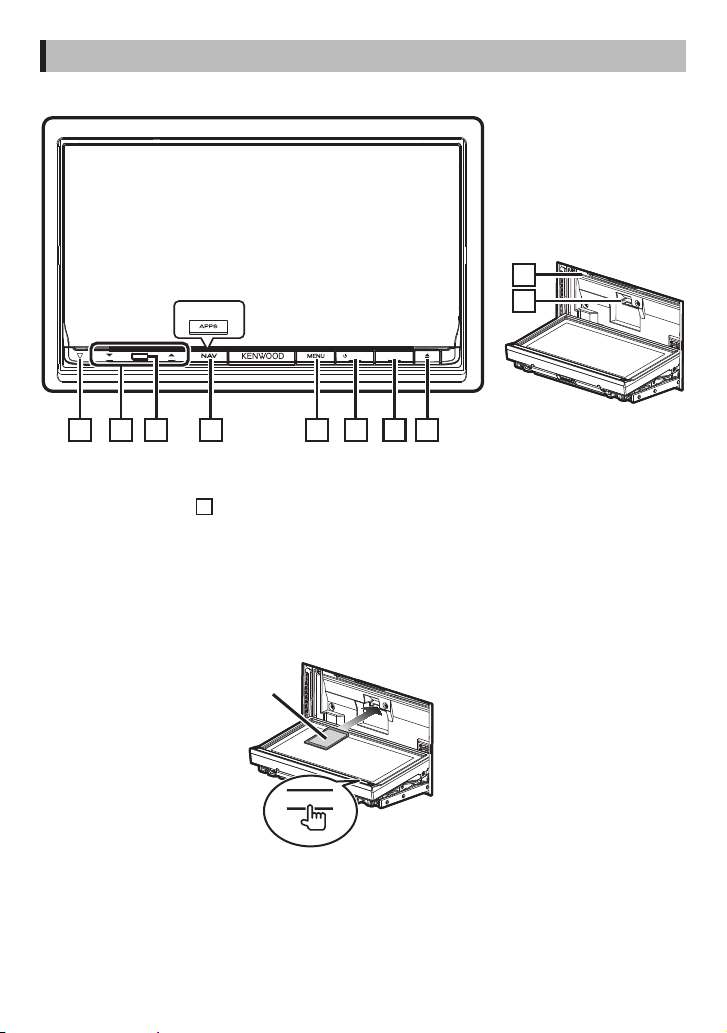
Функції кнопок на передній панелі
8
Ñ DNN9250DAB/ DNR8025BT
DNR8025BT
HOME 6
1 4 5 6 7 82 3
9
10
Ñ Як вставляти SD-карту (DNN9250DAB)
1) Натисніть кнопку
Панель повністю відкриється.
2) Тримайте SD-карту, як показано на малюнку праворуч, та вс тавто у гніздо до клацання.
<
G> протягом 1 секунди.
Щоб виштовхнути карту:
Натисніть на карт у, поки вона не клацне, а потім заберіть палець з карти.
Карта вискочить назовні, після чого її можна витягну ти пальцями.
Бік з
етікеткою
0
10 ñ Українська
Page 11
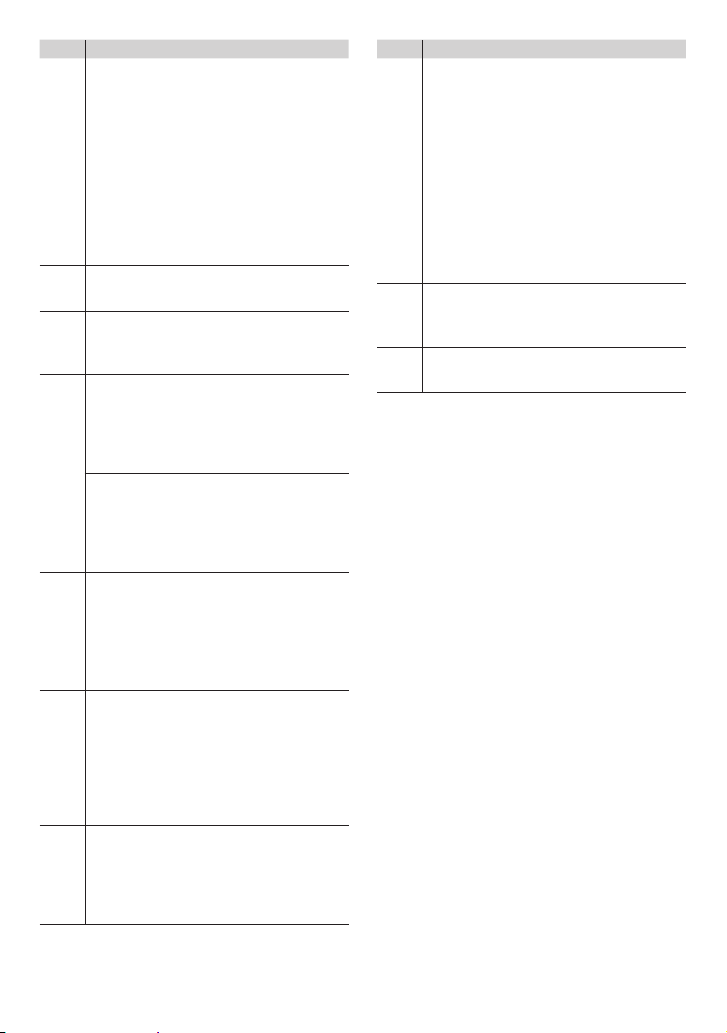
Ні. Назва/Дія
s (Скидання)
1
• Якщо даний пристрій або під'єднаний
до нього пристрій не працює
належним чином, натискання цієї
кнопки повертає пристрій до режимів,
настроєних на заводі (і нструкція з
експлуатаціїстор.151).
• Коли функція SI увімкнена, цей
індикатор блимає при вимкненому
запалюванні (інс трукція з
експлуатації стор.127).
R, S (Гу чн.)
2
• Регулювання гучності.
Інфрачервоний давач
3
• Призначений для приймання сигналу
пульта дистанційного керування.
NAV (DNN9250DAB)
4
• Відображення екрана навігації.
• Утримуючи кнопку натисненою
протягом 1 секунди, можна вимикнути
екран.
APPS (DNR8025BT)
• Відображення екрана APPS.
• Утримуючи кнопку натисненою
протягом 1 секунди, можна вимикнути
екран.
MENU
5
• Відображає екран меню опцій.
• Натисканням цієї клавіші протягом
1 секунди проводиться комутація
джерел сигналу для виходу аудіо /
відео.
HOME
6
• Відображає домашній екран
(стор .16).
• Натисканням клавіші протягом 1
секунди вимикається живлення.
• Якщо живлення вимкнено, цією
клавішею вмикається живлення.
6 (Назад)
7
• Повертання до попереднього екрану.
• Відображає екран режиму "Вільні
руки" (Hands-Free) (інс трукція з
експлуатаціїстор.116 ).
Ні. Назва/Дія
G (Вилучення)
8
• Виштовхування диска.
• Коли панель відкрита, натискання
протягом 1 секунди закриває її,
а натискання протягом секунд
призводить до примусового
виштовхування диска.
• Якщо панель закрита, натискання
клавіші протягом 1 секунди призводить
до повного відкривання панелі до
місця розташування гнізда для SDкарти. (DNN9250DAB)
Гніздо для введення диска
9
• Гніздо для введення дискового носія
даних.
Гніздо для SD -карти (DNN9250DAB)
p
• Гніздо для введення SD-карти.
Українська ñ 11
Page 12
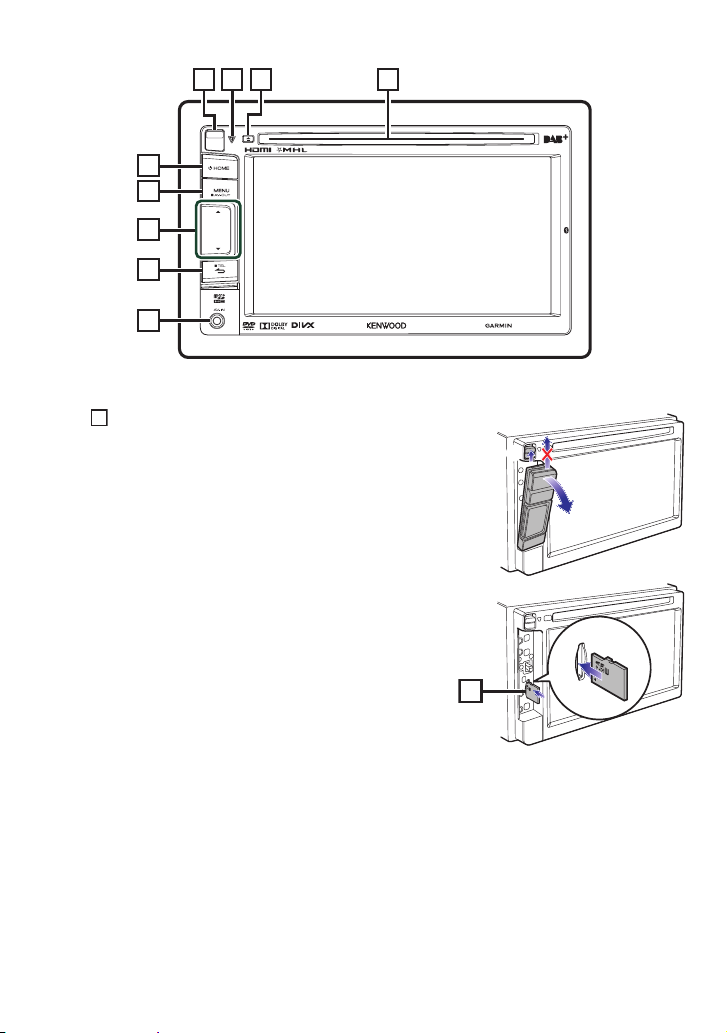
Ñ DNN6250DAB
10
3
124
5
6
7
8
9
Ñ Як вставляти microSD-карту
1) 4 Підніміть кнопку розблокування угору, щоб від'єднати
частину передньої панелі.
2) Тримайте microSD-карту ярликом ліворуч та насічкою угору,
вставте у гніздо до клацання.
Щоб виштовхнути карту:
1) Натисніть на карту, поки вона не к лацне, а потім заберіть
палець з карти.
Карта вискочить назовні, після чого її можна витягну ти
пальцями.
1
2
12 ñ Українська
Page 13
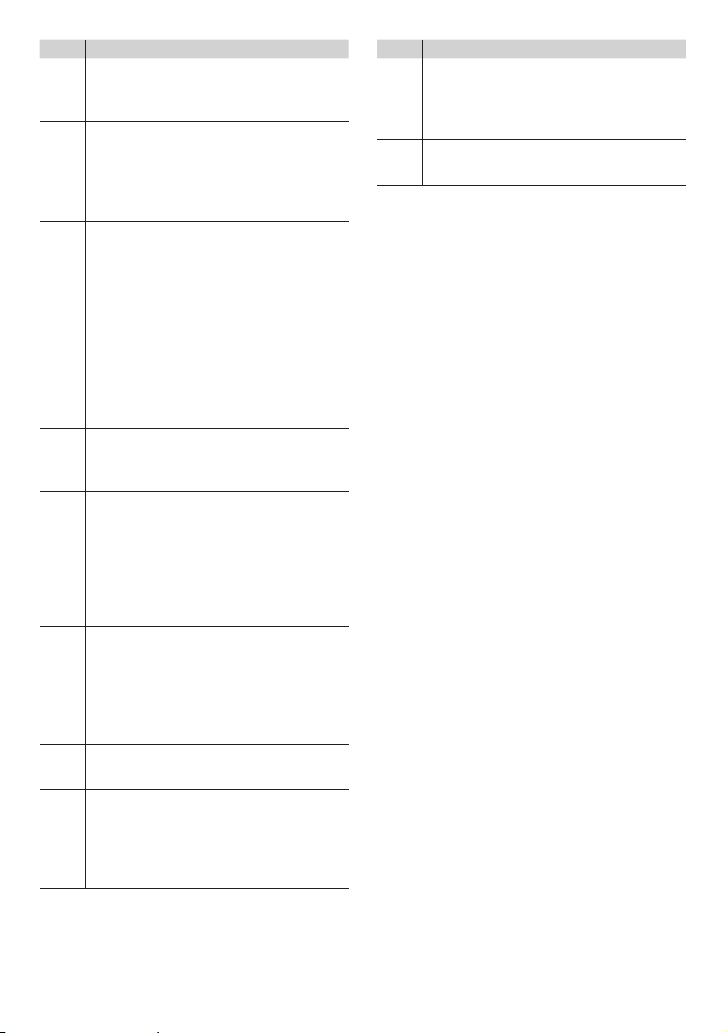
Ні. Назва/Дія
Гніздо для введення диска
1
• Гніздо для введення дискового носія
даних.
G (Вилучення)
2
• Виштовхування диска.
• Натисканням клавіші протягом 1
секунди примусово виштовхується
диск.
s (Скидання)
3
• Якщо даний пристрій або під'єднаний
до нього пристрій не працює
належним чином, натискання цієї
кнопки повертає пристрій до режимів,
настроєних на заводі (і нструкція з
експлуатаціїстор.151).
• Коли функція SI увімкнена, цей
індикатор блимає при вимкненому
запалюванні (інс трукція з
експлуатації стор.127).
Кнопка відкривання
4
• Відокремлення частини передньої
панелі.
HOME
5
• Відображає домашній екран
(стор .16).
• Натисканням клавіші протягом 1
секунди вимикається живлення.
• Якщо живлення вимкнено, цією
клавішею вмикається живлення.
MENU
6
• Відображає екран меню опцій.
• Натисканням цієї клавіші протягом
1 секунди проводиться комутація
джерел сигналу для виходу аудіо /
відео.
R, S (Гу чн.)
7
• Регулювання гучності.
6 (Назад)
8
• Повертання до попереднього екрану.
• Відображає екран режиму "Вільні
руки" (Hands-Free) (інс трукція з
експлуатаціїстор.116 ).
Ні. Назва/Дія
Вхідне гніздо
9
• Вхідне гніздо для зовнішнього
пристрою. (CA-C3AV; Додаткове
приладдя, опція)
Гніздо для SD-карти
p
• Гніздо для вставлення microSD-карти.
Українська ñ 13
Page 14
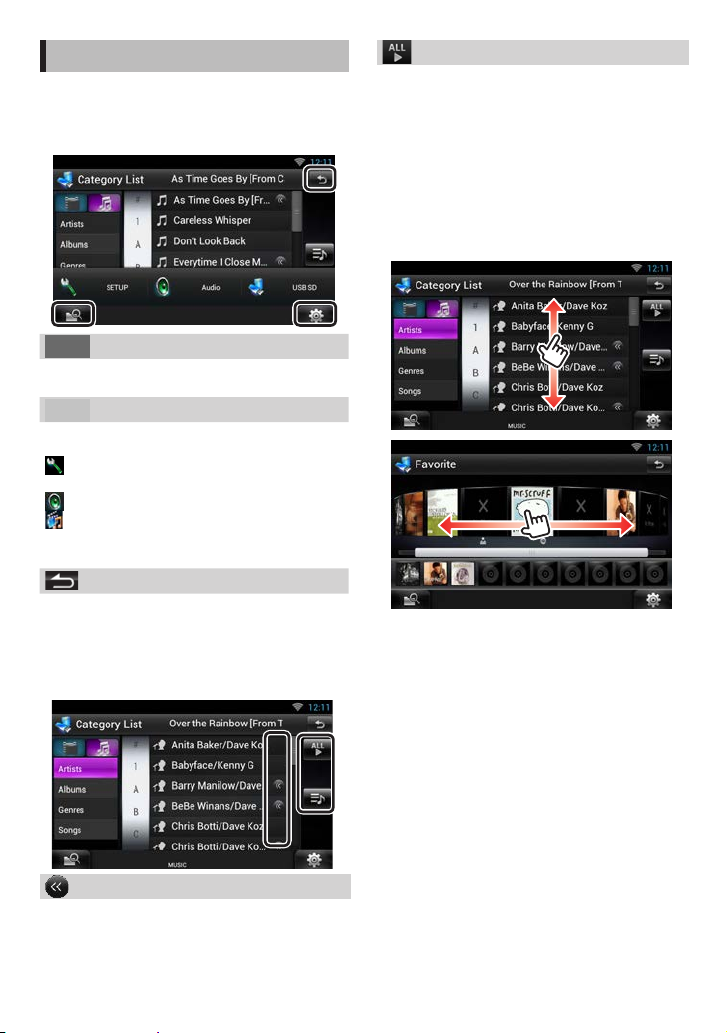
Спільні операції
Ñ Загальне
Є деякі функції, якими можна керувати з
більшості екранів.
(Змішаний пошук медіа)
Натисніть, щоб відкрити екран змішаного пошуку
медіа.
(Меню швидкого доступу)
Натисніть, щоб відкрити меню швидкого доступу.
Меню складається з наступних елементів.
: Відображає екран меню НАСТРОЮВАННЯ
(SETUP).
: Відображає екран меню управління звуком.
: Відображає екран управління поточним
джерелом. В залежності від джерела,
властивості піктограм відрізняються.
(ПОВЕРНУТИСЯ)
Здійснює повернення до попереднього екрану.
Ñ Екран списку
В екранах списку є деякі функціональні клавіші,
спільні для більшості джерел.
і т. п.
Тут показані сенсорні к лавіші з різними функціями.
В залежності від поточного джерела звукового
супроводу, його статусу та інших обставин склад
показаних к лавіш може змінюватися.
Приклади див. в розділі Екран списк у
(стор .27) в інструкції з експлуатації.
Ñ Прокручування гортанням
Можна прокручувати екран списку, гортаючи
екран вгору-вниз або вправо-вліво.
(Прокручування)
Натисніть, щоб прокрутити текст на екрані.
14 ñ Українська
Page 15

Від'єднання передньої панелі
Щоб не допустити крадіжки пристрою, передню
панель можна знімати.
Ñ DNN9250DAB/ DNR8025BT
1 Щоб відкрити передню панель,
натисніть кнопку <0> протягом 1
секунди.
Потім від'єднайте панель так, як показано на
малюнках внизу.
3
2
1
Ñ DNN6250DAB
1 Підніміть кнопку розблокування угору,
щоб від'єднати частину передньої
панелі.
Потім від'єднайте панель так, як
показано на малюнках внизу.
1
2
Після від'єднання
1) Обережно тримаючи панель, щоб
випадково не впустити з рук, під'єднайте
її до з'єднувальної накладки, щоб панель
міцно зафіксувалася.
4
Після від'єднання
1) Покладіть панель в захисну сумку, що
входить до комплекту пристрою.
✎ ПРИМІТКА
• З'єднувальна накладка автоматично замикається
через 10 секунд після того, як була роз'єднана
передня панель. Передню панель слід зняти
раніше, ніж це станеться. Щоб не допустити
пошкодження, не слід чіпати пальцями електричні
контакти пристрою та лицьової панелі.
• Якщо контак ти пристрою або лицьової панелі
забруднилися, їх слід протерти чистою м'якою
сухою тканиною.
• Опис процедури під'єднання панелі див. в розділі
Під'єднання передньої панелі (стор.25).
2
1
✎ ПРИМІТКА
• Коли будете знімати частину передньої панелі,
тягніть ї ї у напрямку вперед, як показано на
малюнку вище. Якщо потягну ти її угору, передню
панель буде зламано.
• Щоб не допустити пошкодження, не слід чіпати
пальцями електричні контакти пристрою та
передньої панелі.
• Якщо контак ти пристрою або передньої панелі
забруднилися, їх слід протерти чистою м'якою
сухою тканиною.
Українська ñ 15
Page 16

Вхід у систему
1 Натисніть кнопку <HOME>, щоб
увімкнути живлення.
2 Оберіть ім'я користувача.
3 Уведіть пароль.
(Пароль)
Уведіть свій пароль.
Якщо ви обрали Administrator або Guest, цей
екран не відображається.
[Auto Login?]
Якщо встановити прапорець у це поле, вам не
прийдеться уводити пароль наступного разу.
[Login]
Уведіть ім'я корист увача.
✎ ПРИМІТКА
• Якщо ви забули пароль, с творіть новий пароль
на сайті Route Collector. http://ww w.routecollector.com/
Функції домашнього екрану
1 Натисніть кнопку <HOME>, щоб
відкрити домашній екран.
2 Прокрутіть екран зліва чи справа для
вибору сервісної панелі, медіа-панелі,
панелі запуску або панелі мережевого
вміс ту.
1 Сервісна панель
Віджет погоди: Відображає прогноз погоди для
обраного регіона.
Віджет мережі: Відображає розклад, соціальні
мережі або новини RSS.
2 Медіапанель
Зараза відтворюється: Відображає назву
композиції, яка зараз відтворюється, або назву
радіостанції, а також дозволяє виконувати прості
дії.
Віджет медіа: Показує Зміст, в якому
відображаються композиції, відмічені як
Подобається, а також історія відтворення і рамка
Фото, яка показує фотографії.
3 Панель запуску джерела
Дозволяє обрати джерело.
4 Мережева панель
Дозволяє обирати додаток для роботи в мережі
Інтерн ет.
16 ñ Українська
Page 17

Ñ Панель запуску джерела
1
2
3
4
5
1
2
3
4
5
Додавання значків до Панелі запуску
джерела
(Значок)
Ви можете зареєструвати улюблені джерела для
швидкого запуску.
(Список Усі джерела)
Відображає усі джерела.
(Список Усі джерела)
(Список Усі джерела)
Ви можете прокрутити список на екрані пальцем.
(Дом ашній)
Повертання до панелі запуску джерела.
Переміщення або видалення значка
з Панелі запуску джерела
1) Натисніть [ ] на Панелі запуску
джерела.
2) Утримуйте значок постійно, щоб відкрити
Панель запуску джерела.
3) Перетягніть значок на порожнє місце.
Як користуватися системою навігації (DNN9250DAB/ DNN6250DAB)
1
DNN9250DAB
1) Щоб відобразити екран навігації, натисніть
кнопку <NAV>.
DNN6250DAB
1) Натисніть кнопку <HOME>.
2) Виберіть Панель запуску джерела.
3) Торкнутися [
(або)
Натисніть панель інформації.
NAV].
2 Скористайтеся потрібною функцією на
екрані Головного меню.
Рівень сигналу супутника GPS.
1) Натисніть та утримуйте значок.
2) Перетягніть значок у бажане місце на
екрані або до Кошик у.
Знаходить місце призначення.
Перегляд карти.
Використовуйте такі додатки як ecoRoute та
Help (Довідка).
Регулювання настроювань.
Українська ñ 17
Page 18

ПРИМІТКА
1
2
3
4
5
689
7
1
2
3
4
5
6
7
8
9
✎
• Додаткову інформацію щодо використання
навігаційної системи можна знайти в довідці. Щоб
переглянути довідку, торкніться [Apps] та оберіть
[Help].
• Для отримання додаткової інформаці ї про
навігаційну систему завантаж те останню версію
інструкці ї користувача за адресою manual.
kenwood.com/edition/im383
3 Введіть пункт призначення та запустіть
навігацію.
Знаходження місць, які вас цікавлять
1) Натисніть [Where To?].
2) Виберіть категорію та підкатегорію.
3) Виберіть пункт призначення.
4) Натисніть [Go!].
✎ ПРИМІТКА
• Щоб увести букви, які містяться в імені, торкніться
строки пошуку та уведіть букви.
4 Прямуйте своїм маршрутом до місця
призначення.
✎ ПОПЕРЕДЖЕННЯ
• Знак обмеження швидкості призначений лише
для інформування та не відмінює обов'язку
водія виконувати вимоги всіх розташованих
вздовж дороги знаків обмеження швидкості
та завжди приймати виважені рішення щодо
вибору безпечного режиму руху. Garmin та
JVCKENWOOD не несу ть відповідальність за
дорожні штрафи, викликані недотриманням
правил дорожного руху.
Ваш маршрут позначено червоною лінією.
Під час рух у навігаційна система веде вас до
місця призначення за допомогою голосових
підказок , стрілок на карті та вказівок у верхній
частині карти. Якщо відхилитися від початкового
маршруту навігаційна система зробить
перерахунок маршрут у.
18 ñ Українська
Огляд сторінки з наступним поворотом або з
видом перехрестя, якщо є.
Огляд сторінки із списком поворотів.
Огляд сторінки "Де я знаходжуся?"? .
Зупиняє поточній маршрут.
Відображає інформацію про стан
дорожнього руху на маршру ті.
Повернення до Головного меню.
Відображення іншого поля даних.
Перегляд бортового комп'ютера.
Відображає додаткові параметри.
✎ ПРИМІТКА
• Щоб побачити іншу частину карти, торкніться
карти та перетягніть її.
• Під час рух у по магістралях може з'явитися значок
обмеження швидкості.
Додавання зупинки
1) При навігації по маршру ту торкніться
], а потім торкніться [Where To?].
[
2) Відшукайте додаткову зупинку.
3) Натисніть [Go!].
4) Натисніть [Add to Active Route], щоб доадти
цю зупинку на шляху до місця призначення.
Вибір об'їзду
1) При навігації по маршру ту торкніться
].
[
2) Натисніть [
Ñ Інші функції
Ручне ухиляння від щільного руху на
маршруті
1) З карти торкніться значка дорожнього
ру ху.
].
Page 19

2) Натисніть [Traffic On Route].
3) Якщо необхідно, торкніться стрілок, щоб
побачити інші транспортні завади на
маршруті.
4) Натисніть [
] > [Avoid].
Огляд карти дорожнього руху
1) На карті дорожнього рух у вказуються
кольоровим кодом транспортні потоки та
завади поблизу.
Про дорожній рух
✎ ПОПЕРЕДЖЕННЯ
• Дорожня служба не дос тупна в деяких
областях або країнах.
• Garmin та JVCKENWOOD не несу ть
відповідальність за точність вказанного
часу або інформацію про стан
дорожнього руху.
• Ваша система навігації може отримувати
інформацію про дорожній рух за
допомогою вбудованого приймача або
підписки на службу INRIX Trac Service.
Для отримання інформації про дорожній
рух приймач має бути у діапазоні віщання
станці ї, що транслює так у інформацію.
Передплата на послугу с танції
автоматично активується після того, як
навігаційна система отримала сигнали
супутника та приймає сигнали про стан
дорожнього руху від постачальника
послуги. Ви можете додати будь-яку іншу
підписку у будь-який час. Інформація про
приймачі даних дорожного рух у та зони
покрит тя можна отримати на сайті www.
garmin.com/kenwood.
Оновлення програмного
забезпечення
Для оновлення програми навігаційної
системи необхідний пристрій USB великої
ємності і підключення до Інтернету.
1) Перейдіть на веб-сайт ww w.garmin.com/
Kenwood.
2) Знайдіть модель вашого пристрою та
виберіть [Software Updates] > [Download].
3) Прочитайте Умови ліцензійної угоди
програмного забезпечення та підтвердіть
свою згоду з ними.
4) Щоб встановити оновлення програмного
забезпечення, виконуйте інструкції, що
містяться на веб-сайті.
Оновлення карт
Ви можете придбати оновлені дані карт в
компанії Garmin або запитати про подробиці
в свого дилера Kenwood або в сервісному
центрі Kenwood.
1) Перейдіть на веб-сайт ww w.garmin.com/
Kenwood.
2) Виберіть [Order Map Updates] (Замовити
оновлення карти) для вашого пристрою
Kenwood.
3) Для оновлення карти виконуйте інструкції,
викладені на веб-сайті.
Як відтворювати музику
Можна відтворювати аудіофайли з музичних CD,
дискових носіїв, пристрою пам'яті USB та iPod.
✎ ПРИМІТКА
• Детальніша інформація щодо с умісних з
даним пристроєм форматів файлів, формату
носіїв інформації, моделей пристроїв iPod, і
т. п. знаходиться в Інструкції з експлуатації.
(стор .152 )
• Для підк лючення до iPod / iPhone / Android дана
настройка необхідна. Див.
iPhone / Android (ст ор.31).
Настроювання iPod/
1 Під'єднайте носій, інформацію з
якого бажаєте відтворювати, так, як
показано нижче.
Диск
DNN9250DAB/
DNR8025BT
1) Натисніть кнопку
<G>, щоб відкрити
передню панель.
2) Вставте диск в отвір.
Панель
закривається
автоматично
та починається
відтворення.
0
DNN6250DAB
1) Вставте диск в отвір.
Почнеться
відтворення.
Українська ñ 19
Page 20

Щоб витягти диск:
1) Натисніть кнопку <G>.
iPod, пристрій USB
1) Під'єднайте до пристрою всі кабелі.
Почнеться відтворення.
Щоб від'єднати пристрій:
1) Натисніть [G] на екрані та відключіть
пристрій від кабелю.
✎ ПРИМІТКА
• Застосовується при підключенні iPod / iPhone за
допомогою кабелю.
SD-карта
DNN9250DAB
1) Утримуйте кнопку
<G> протягом
1 секунди, щоб
відкрити передню
панель.
2) Тримаючи SD-карту
так, як показано
на малюнку внизу,
вставте ї ї в отвір,
поки не почуєте
клацання.
Почнеться
відтворення.
DNN6250DAB
1) Від'єднайте передню
панель та вставте
карт у.
2) Тримаючи SD-карту
так, як показано
на малюнку внизу,
вставте ї ї в отвір,
поки не почуєте
клацання.
Почнеться
відтворення.
Наступними символами позначені клавіші на
екрані.
Функції к лавіш однакові, незважаючи на те,
що записи можуть прослуховуватися з різних
джерел.
Торкніться [ ]
Z
Головні операції з цього екрану
L
Відтворення чи пауза.
I
Зупинка відтворення.
G
Від'єднання пристрою.
E F
Розшукується попередній чи наст упний
запис.
E F або переміщення курсора по
середньому рядку
Перемотування вперед або назад (лише
для дискових носіїв, CD, пристрою USB та
карти SD):
Повторне відтворення поточного вмісту.
0
Видалення SD-карти:
1) Натисніть на карту, поки вона не к лацне, а
потім заберіть палець з карти.
Карта вискочить назовні, після чого її
можна витягнути пальцями.
2 Регулювання параметрів музики,
яку ви прослуховуєте, проводиться з
екрану управління джерелом.
20 ñ Українська
Відтворення всього вмісту у випадковому
поря дку.
✎ ПРИМІТКА
• Інші операції описані в Інструкції з експлуатації.
• Якщо потрібна клавіша не відображена на
багатофункційному рядку, торкніться [
перемкнути меню.
], щоб
3 Пошук доріжки чи файлу для
відтворення.
Пошук по списк у
1) Торкніться центра екрану.
З'явиться список контенту носія, з якого
проводиться відтворення.
Page 21

Якщо відтворюється лише інформація
1
2
3
3
поточної доріжки, торкніться та утримуйте
], щоб перейти до відображення
[
спис ку.
Уточнений пошук
1) Натисніть [ ].
2) Натисніть вибраного методу уточнення.
Список уточнюється способом, який ви
вибрали.
3) Натисніть вибраний пункт.
✎ ПРИМІТКА
• Опер ація пошук у (стор.78) в Інструкції з
експлуатації.
Як відтворювати фільми
Ви можете відтворювати DVD-відео, Video CD
(VCD), файли з фільмами з диску, iPod та з носія
USB.
✎ ПРИМІТКА
• Детальніша інформація щодо с умісних з даним
пристроєм форматів файлів, формату пристроїв, і
т. п. знаходиться в Інструкції з експлуатації.
1 Під'єднайте носій, з якого хочете
відтворювати дані.
Процедуру під'єднання див. в розділі Я к
відтворювати музику (стор.19).
2 Управляйте фільмом, торкаючись до
екрану.
Кожна ділянка екрану має окрему функцію.
Ні. Назва/Дія
Відображає екран контролю відео.
1
Відображення екрана керування джерелом.
2
• Пошук наступного чи попереднього
3
елементу вміст у чи файла.
• Прокручування від центру дисплея вліво
чи вправо забезпечує перемот ування
вперед чи назад.
Щоб зупинити швидке перемотування
назад або вперед, слід торкнутися центра
1
дисп лея.*
• *1 Для iPod/USB ця функція може бути
недоступною залежно від формату
відтворюваного файлу.
✎ ПРИМІТКА
• Опис операцій, що виконуються в екрані
управління джерелом, див. в розділі Як
відтворювати музику (стор.19).
Однак пошук по категорії/зв'язку/альбому
ілюстрацій неможливий.
Як слухати радіо
1 Двічі натисніть кнопку <HOME>, щоб
відкрити панель запуску джерела.
2 Натисніть [ ] на Панелі запуск у
джерела.
3 Натисніть [TUNER].
Пристрій перемкнетьс я на джерело
радіоприймач.
4 Управління відбувається з екрану
управління джерелом.
Пошук станції
1) Натисніть [ ].
З'явиться меню допоміжних функцій.
Українська ñ 21
Page 22

2) Натисніть [AM] або [FM], щоб вибрати
діапазон.
3) Натисніть [4] або [¢], щоб
налаштуватись на бажану станцію.
Автоматичне запам'ятовування
1) Натисніть [ ].
З'явиться меню допоміжних функцій.
2) Натисніть [AM] або [FM], щоб вибрати
діапазон.
3) Натисніть [
4) Натисніть [AME].
5) Натисніть [4] or [¢ ] в меню
допоміжних функцій.
Почнеться автоматичне запам'ятовування.
].
Виклик попередньої станції
1) Натисніть [P#].
Можна також відобразити список вибраних
станцій, доторкнувшись до дисплею
частоти в центрі.
✎ ПРИМІТКА
• Інші операції див. в розділі О сновні функц ії
керування радіоприймачем (стор.96) в
інструкції з експлуатації.
Як здійснювати телефонні дзвінки
Під'єднавши до цього прис трою, можна
використовувати стільниковий телефон з
системою Bluetooth.
1 Виконайте реєстрацію стільникового
телефону в цьому пристрої.
Дійте в описаній нижче послідовності.
Детальний опис операцій див. в розділі
Реєстрація пристрою Bluetooth
(стор .113 ) в інструкції з експлуатації.
1) Двічі натисніть кнопку <HOME>, щоб
відкрити панель запуску джерела.
2) Натисніть [
джерела.
22 ñ Українська
] на Панелі запуску
3) Торкнутися [STANDBY].
4) Натисніть та утримуйте кнопку < 6 >.
5) Натисніть [
6) Натисніть [Search].
З'явиться екран Списку пристроїв для
пошу ку.
7) На екрані Списк у пристроїв для пошуку
виберіть свій стільниковий телефон.
8) Введіть PIN-код зі стільникового телефону.
Реєстрацію завершено.
PIN-код за замовчуванням встановлений
як “0000”.
].
2 Під'єднайте свій стільниковий телефон
до пристрою.
1) Торкніться назви пристрою, який потрібно
підключити, на екрані Bluetooth SETUP
(Настроювання Bluetooth).
2) Торкніться [ON] (ВКЛ) [ TEL(HFP)] на екрані
BT Connection Settings (Настроювання
підключення BT).
Вибраний пристрій приєднаний до даного
пристрою.
Після завершення реєстрації стільникового
телефону телефонна книга з телефону
автоматично завантажиться в пристрій.
Page 23

✎ ПРИМІТКА
• Натисніть [Audio(A2DP)], якщо хочете приєднати
пристрій як аудіоплеєр.
3 Зробіть або прийміть телефонний
виклик.
Кожний метод роботи описаний в розташованій
нижче таблиці.
Виклик шляхом введення телефонного
номера
1) Натисніть [
2) Цифровими клавішами введіть номер
телефону.
3) Натисніть [
Виклик за допомогою записів дзвінків
1) Натисніть [
дзвінки) або [
2) Виберіть номер телефону із списку.
3) Натисніть [
Виклик за допомогою телефонної книги
1) Натисніть [
2) Виберіть ім'я із списку.
3) Виберіть номер із списку.
4) Натисніть [
Виклик за допомогою заданого номера
1) Натисніть [Preset #], щоб зателефонувати на
відповідний номер.
Дзвінок за голосовою командою
Ви можете здійснити голосовий дзвінок за
допомогою функції розпізнавання голосу
стільникового телефону.
1) Натисніть [
2) Промовте ім'я, зареєстроване в стільниковому
телефоні.
].
].
] (Вхідні дзвінки), [ ] (Вихідні
] (Пропущені дзівнки).
].
].
].
].
✎ ПРИМІТКА
• Детальний опис операцій див. в розділі
Використання функції Hands-Free
(стор .116 ) в інструкції з експлуатації.
Встановлення
Ñ Дії перед встановленням
Перед встановленням цього пристрою слід
подбати про дотримання наступних заходів
безпеки.
! ПОПЕРЕДЖЕННЯ
• Електричний контакт проводу запалювання
(червоний) та проводу акумулятора (жовтий) з
шасі автомобіля (маса), може викликати коротке
замикання, що в свою чергу може призвести до
пожежі. Слід завжди під'єднувати ці проводи до
джерела живлення за допомогою блоків плавких
запобіжників.
• Забороняється вилучати запобіжники з кола
проводу запалювання (червоний) та проводу
акумулятора (жовтий). Джерело живлення слід
під'єднувати до цих проводів через запобіжники.
! УВАГА
• Цей пристрій встановлюється в консолі
автомобіля.
Забороняється торкатися металевих деталей
цього пристрою під час його роботи та
впродовж невеликого проміжк у часу після його
використання. Металеві деталі, зокрема корпус та
радіатор охолодження, сильно нагріваються.
✎ Примітки
• Встановлення та підключення цього пристрою
потребує певних знань та навичок. З м іркувань
безпеки слід доручити ро боти по встановленню та
під'єднанню пристрою професіоналам.
• Пристрій слід заземлити до негативного виводу
джерела живлення 12 В постійного струму.
• Забороняється встановлювати пристрій в місцях,
куди потрапляє пряме сонячне проміння, а також
там, де спостерігається підвищена температура
або вологість. Крім того, слід уникати місць з
високим рівнем запилення або можливістю
потрапляння води.
• Не використовуйте власні гвинти. Використовуйте
лише гвинти, що входять до комплекту пристрою.
Використання гвинтів іншого типу може
призвести до пошкодження пристрою.
Українська ñ 23
Page 24

• Якщо живлення не ввімкнулося (відображається
напис "PROTECT"), це може бути викликано
тим, що виникло коротке замикання проводів
динаміка або такий провід торкнувся шасі
автомобіля, активізувавши функцію захисту. Тому
потрібно перевірити провід динаміка.
• Якщо замок запалювання автомобіля не має
положення ACC, підключіть проводи, призначені
для підключення до замка запалювання, до
джерела живлення, яке вмикається і вимикається
при повороті к люча запалювання. Якщо
підключити провід запалення до джерела
живлення, що не відключається, наприклад до
проводу батареї, акумуляторна батарея може
розрядитися.
• Якщо на консолі є кришка, потрібно вс тановити
апарат таким чином, щоб лицьова панель не
вдарялася об кришку під час закривання та
відкривання.
• У разі перегоряння запобіжника спочатку
переконайтеся, що проводи не торкаються та не
спричиняють коротке замикання, потім замініть
старий запобіжник на запобіжник із таким самим
номіналом.
• Ізолюйте не підключені кабелі за допомогою
вінілової стрічки або подібного матеріалу. Щоб
запобігти короткому замиканню, не знімайте
захисних ковпачків з кінців не підключених
кабелів та роз'ємів.
• Правильно підключіть проводи динаміків до
клем, яким вони відповідають. Апарат може
пошкодитися чи не працювати у разі розділення
¤ проводів або їх заземлення на будь-яку
металічну деталь в автомобілі.
• Якщо до системи підключаються лише два
динаміки, приє днайте роз'єми до обох передніх
вихідних клем або до обох задніх вихідних
клем (не змішуйте передні й задні). Наприклад,
якщо приєднати роз'єм ¢ лівого динаміка до
передньої вихідної клеми, не приєднуйте роз'єм
¤ до задньої вихідної клеми.
• Після вс тановлення системи перевірте
правильність роботи на автомобілі гальмівних
ліхтарів, вказівників повороту, склоочисників
тощо.
• Встановлюйте пристрій під кутом не більше 30°.
• Цей апарат оснащено вентилятором
охолодження (сто р.28) для зменшення
внутрішньої температури. Забороняється
встановлювати апарат у місці, де отвори
вентилятора охолодження мож уть бути
заблокованими. Блокування цих отворів
уповільнить охолодження та призведе до виходу
апарата з ладу.
• Встановлюючи апарат у транспортний засіб, не
тисніть сильно на п оверхню панелі. Це може стати
причиною подряпин на поверхні апарата, його
пошкодження або навіть повного псування.
• Якщо поблизу Bluetooth-антени та приймача WI-FI
знаходяться металеві предмети, прийом може
погіршитися.
Зона антени Bluetooth
M4 x 8mmMAX
REMOTE
iPod/
OUT
AV-IN2
PTT
POWER
Recever
5V=500mA
FUSE 10A
WiFi
Приймач WI-FI
• Встановлюйте прймач WI-FI поза металевими
частинами.
Ñ Приладдя, що поставляється з
пристроєм
В першу чергу слід переконатися, що наявне все
приладдя, яке повинно бути в комплекті.
1 ...1 6 *2...1
(3,5 м)
2 ...1 7 *2...1
3 ...2 8...1
(3 м)
24 ñ Українська
Page 25

4 *1...1 9 *3...1
5 ...1 0 *1...1
• *1 Тільки у DNN9250DAB/ DNR8025BT
2
Тільки у DNN9250DAB/ DNN6250DAB
• *
3
Тільки у DNN9250DAB
• *
Ñ Пристрій
1) Щоб уникнути короткого замикання, вийміть
ключ із замка запалення та від’єднайте клему
¤ акумуляторної батареї.
2) Правильно з'єднайте входи та виходи кожного
пристрою.
3) З’єднайте провід із джг утом проводів.
4) Підк лючіть роз'єм B пучка електропроводів до
роз'єму динаміка в автомобілі.
5) Підключіть роз'єм A пучка елек тропроводів до
роз'єму зовнішнього живлення в автомобілі.
6) Підключіть роз'єм джгута проводів до апарата.
7) Установіть апарат в автомобілі.
8) Знов підк лючіть клему ¤ акумулятора.
9) Натисніть кнопку <Reset>. (стор.4)
10) Виконайте початкове настроювання.
Див. розділ Пер ший крок (стор. 7).
(3 м)
✎ ПРИМІТКА
• Переконайтеся, що апарат надійно встановлено
на місці. Якщо апарат не закріплений міцно, він
може не працювати належним чином (наприклад,
може пропадати звук).
Ñ Під'єднання передньої панелі
(DNN9250DAB/ DNR8025BT)
Надійно тримайте передню панель так, щоб
випадково її не впустити. Встановить панель на
приєднуючу плас тину до надійної фіксаці ї.
4
1
1
2
Відігніть пелюстки
монтажного короба за
допомогою викрутки
або подібного
інструмента та закріпіть
його на своєму місці.
3
Ñ Декоративна панель
1) Приєднайте до пристрою деталь 5.
5
Українська ñ 25
Page 26

Ñ Антена GPS
(DNN9250DAB/ DNN6250DAB)
Антена GPS встанов люється всередині
автомобіля. Для забезпечення надійного
прийому сигналів GPS-супутника її слід
розмістити в положенні, максимально
наближеному до горизонтального.
Щоб встановити GPS-антену всередині
транспортного засобу:
1) Почистіть панель приладів або іншу
поверхню.
2) Зніміть роздільник металевої панелі (аксесуар
7).
3) Міцно притисніть металеву пластину
(додаткова деталь номер 7) до панелі
приладів або іншої монтажної поверхні.
За потреби, металеву пластину (додаткова
деталь номер 7) можна зігнути, щоб вона
повторювала криву поверхню.
4) Зніміть роздільник антени GPS (аксесуар 6)
та приклейте антену до металевої панелі
(аксесуар 7).
6
7
Ñ Мікрофон та перемикач Push-To-Talk
1) Перевірте положення встановлення
мікрофона (додаткове обладнання 8) та
перемикача розмови Push-To-Talk (додаткове
обладнання 9 : тільки у DNN9250DAB ).
2) Очистіть поверхню встановлення.
3) Встановіть мікрофон.
4) Прок ладіть кабель мікрофона до апарата та
зафіксуйте його в кількох місцях стрічкою або
чимось подібним.
8
9
Закріпіть кабель за допомогою клейкої с трічки,
доступної в торгівельній мережі.
9
(тільки у
DNN9250DAB)
Зніміть роздільник мікрофону та приклейте
мікрофон до вказаного вище місця.
✎ ПРИМІТКА
• В деяких типах автомобілів прийом сигналів GPSсупутників може виявитися неможливим, якщо
антену встановлено всередині.
• Встановіть GPS-антену на відстані від інших
антен, які використовуються для радіо або
супутникового телебачення.
• GPS-антену слід встановити таким чином, щоб
відстань від неї до стільникового телефону чи
інших передавальних антен була більшою за
12 дюймів (30 см). Ці комунікаційні пристрої
можуть впливати на сигнали GPS-супутника.
• До погіршення роботи може призвести також
нанесення на GPS-антену (металевої) фарби.
26 ñ Українська
Відрегулюйте положення мікрофона відносно
водія.
✎ ПРИМІТКА
• Установіть мікрофон якомога далі від мобільного
телефону.
Page 27

Ñ Знімання декоративної панелі
1) Закріпіть зубці зовнішнього ключа (аксесуар
3) і розблокуйте нижні замки.
Опустіть накладку (додаткове обладнання 5)
та посуньте її вперед, як показано на рисунку.
5
3
Ñ Виймання пристрою
1) Зніміть декоративну панель, як вказано у
кроці 1 “Знімання декоративної панелі”.
2) Вставте два знімальні ключа (аксесуар 3) 4
глибоко в пази з обох боків, як це показано
на малюнку.
3
Фіксатор
Захват
✎ ПРИМІТКА
• Декоративну панель можна зняти з верхнього
боку таким самим способом.
2) Коли низ знято, розблокуйте два верхніх
фіксатори.
3) Опус тіть знімальні ключі донизу і вийміть
пристрій до половини, при цьому натискаючи
на його бокові стінки.
✎ ПРИМІТКА
• Під час виймання будьте обережними, щоб не
поранитися скріплюючими гвинтами знімальних
ключів .
4) Повніс тю вийміть апарат руками, обережно,
щоб його не кинути.
Українська ñ 27
Page 28

Ñ Підключення системи
DNN9250DAB/
DNR8025BT
Додаткове
обладнання 8
HDMI/MHL
Додаткове
обладнання 6
MIC
AV-IN/OUT
GPS
Приймач WI-FI
- Якщо поблизу Bluetooth-антени та приймача WI-FI знаходяться металеві предмети,
прийом може погіршитися.
- Встановлюйте прймач WI-FI поза металевими частинами.
DNN6250DAB
Додаткове
обладнання 9
M4 x 8mmMAX
REMOTE
iPod/
AV-IN2
WiFi
Receiver
5V=500mA
OUT
Вхід камери заднього виду
Додаткове
обладнання 8
HDMI/MHL
MIC
Додаткове
обладнання 6
GPS
R-CAMAV-OUT
M4 x 8mmMAX
REMOTE
iPod/
OUT
AV-IN2
WiFi
Receiver
5V=500mA
DAB
AV-OUT
AUDIO
До
даткове обладнання 0
(DNN9250DAB/ DNR8025BT)
CAMERA
FRONT VIEW
EXT
SW FRONT REAR
R L
Вентилятор охолодження Вентилятор охолодження
Зелений/червоний
До клеми управління камерою
CMOS-3xx series (додаткове
Зелений/білий
обладнання)
Вхід антени FM/AM
PTT
POWER
I/F
Вихід аудіо / відео
- Відеовихід
Вхід AV-IN1
- Жовтий (Відеовхід)
- Червоний (вхід правого
аудіосигналу)
- Білий (вхід лівого аудіосигналу )
FUSE 10A
Вхід камери заднього виду
Вхід камери переднього
виду
DAB
AV-OUT
AUDIO
Додаткове обладнання 2
Світло-зелений (Провід давача
стоянкового гальма)
PRK SW
З міркувань безпеки обов'язково
підключіть давач стоянкового
гальма.
Пурпуровий/білий (Провід давача заднього
ходу)
REVERSE
Під’єднайте до джгута проводів ліхтаря
заднього ходу автомобіля у випадку
використання камери заднього виду (опція).
Додаткове обладнання 6: Антена GPS
(Тільки у DNN9250DAB/ DNN6250DAB)
R L
EXT
I/F
SW FRONT REAR
Підключіть до джгута
проводів перемикача
давача стоянкового гальма
автомобіля.
POWER
FUSE 10A
Додаткове обладнання 8: Мікрофон Bluetooth
28 ñ Українська
Додаткове обладнання 9: Перемикач Push-To-Talk
(Тільки у DNN9250DAB)
Page 29

Ñ Підключення кабелів до роз'ємів
DNN9250DAB/
DNR8025BT
HDMI/MHL
MIC
AV-IN/OUT
Запобіжник (10A) Запобіжник (10A)
M4 x 8mmMAX
REMOTE
iPod/
OUT
AV-IN2
DNN6250DAB
HDMI/MHL
R-CAMAV-OUT
MIC
M4 x 8mmMAX
GPS
REMOTE
iPod/
OUT
AV-IN2
AV-OUT
AUDIO
R L
Додаткове
обладнання 1
a
EXT
I/F
SW FRONT REAR
Роз'єм A
b
POWER
8
8
1234567
1234567
Роз'єм B
P.CONT
ANT.CONT
Синій/білий
(Кабель управління живленням/антеною)
Підключіть або до клеми керування живленням
під час використання додаткового підсилювача
потужності, або до клеми керування антеною в
автомобілі.
MUTE
Коричневий (Провід керування вимкненням звуку)
Підключіть до виходу, заземленого під час
телефонного дзвінка або розмови.
Для використання функції вимкнення звуку
необхідно підключити цей дріт до телефону за
допомогою комерційної телефонної приналежності.
STEERING WHEEL
REMOTE CONT
REMOTE INPUT
Голубий / Жовтий (Провід пульта дистанційного
керування на кермі)
Щоб керувати дистанційно
Щоб використовувати пульт дистанційного
керування на кермі, потрібен особливий адаптер
дистанційного керування (не входить до комплекту),
який підходив би для конкретного автомобіля.
Якщо не здійснюються жодні підключення,
не залишайте кабель виступати з виводу.
FUSE 10A
AUDIO
R L
EXT
I/F
SW FRONT REAR
POWER
FUSE 10A
DAB
AV-OUT
Контакт Колір і функції
A4 Жовтий Батарея
A5 Синій/білий Керування живленням
A6 Помаранчевий/білий Регулятор освітленості
A7 Червоний Запалювання (ACC)
A8 Чорний З'єднання заземлення (маса)
¢
B1/B2 Пурпурний
B3/B4 Сірий
B5/B6 Білий
B7/ B8 Зелений
/ Пурпурний/Чорний ¤Задній правий
¢
/ Сірий/Чорний
¢
/ Білий/Чорний
¢
¤
¤
/ Зелений/Чорний
¤
Передній правий
Передній лівий
Задній лівий
*Повний опір динаміка: 4-8 Ом
2 УВАГА! Будьте обережні при під'єднанні роз'єму
ISO
Розташування виводів роз'ємів ISO залежить від типу
автомобіля. Щоб запобігти пошкодженню вашого
пристрою, переконайтеся у правильності підключень.
Стандартне підключення для джгута проводів описано
в (1) нижче. Якщо контакти роз'єму ISO встановлено
відповідно до опису в (2), робіть підключення згідно
з ілюстрацією. При повторному підключенні, для
Volkswagen та подібних автомобілів, переконайтеся, що
ви підключили кабель так, як зображено в (2) нижче.
(1): Стандартне встановлення
Контакт A-7 (червоного кольору) роз'єму ISO автомобіля
пов'язаний із запаленням, а контакт A-4 (жовтого кольору)
підключено до постійного джерела живлення.
Червоний (Провід
запалювання)
a
Пристрій
b
Жовтий (Кабель батареї) Жовтий (Контакт A-4)
(2)
Контакт A-7 (червоного кольору) роз'єму ISO автомобіля
підключено до постійного джерела живлення, а контакт
A-4 (жовтого кольору) пов'язаний із запаленням.
Червоний (Провід
a
запалювання)
Пристрій Автомобіль
b
Жовтий (Кабель батареї) Жовтий (Контакт A-4)
Червоний (Контакт A-7)
Автомобіль
Червоний (Контакт A-7)
Українська ñ 29
Page 30

MIC
R-CAMAV-OUT
GPS
DAB
AV-OUT
AUDIO
EXT
I/F
SW FRONT REAR
R L
POWER
FUSE 10A
M4 x 8mmMAX
iPod/
AV-IN2
REMOTE
OUT
HDMI/MHL
AV-IN/OUT
MIC
GPS
DAB
AV-OUT
AUDIO
EXT
I/F
SW FRONT REAR
R L
POWER
FUSE 10A
PTT
M4 x 8mmMAX
iPod/
AV-IN2
REMOTE
OUT
HDMI/MHL
USB
iPod/
iPhone
1 2
3
4
6 655
iPod/
iPhone
1 2
3
Ñ Під'єднання додаткового обладнання (опція)
6
5
3
2
4
1
DNN9250DAB/
DNR8025BT
Зовнішн. I/F
DNN6250DAB
Вихід аудіо / відео
- Відеовихід
Зовнішн. I/F
Вихід аудіо / відео
- Аудіовихід
Пристрій USB
(продається
окремо)
Вхід HDMI/ MHL
Максимальна сила струму від джерела
живлення для MHL : 5 В
При підключенні кабелю до роз'єму HDMI/MHL
зніміть фіксатор. Після підключення кабелю
знову встановіть фіксатор.
Антена DAB CX-DAB1 (Тільки у DNN9250DAB)
(Додаткове приладдя, опція)
Використовуйте CX-DAB1(додаткове приладдя),
оскільки рекомендується антена DAB.
При використанні придбаної окремо антени DAB
діаметр роз'єму SMB повинен бути Φ 6,5 мм або
менше.
Φ 6,5 мм (макс.)
30 ñ Українська
Дистанційний вихід
ТВ-тюнера
Див. Використання
ТВ-тюнера (стор.106)
in the Instruction Manual.
4
3
900 мА
Роз'єм HDMI/MHL
Фіксатор
Дистанційний вихід
ТВ-тюнера
Вихід аудіо / відео
- Аудіовихід
смартфон Android
(продається окремо)
KCA-MH100 (1,8 м)
(Додаткове приладдя, опція)
Вхід iPod / AV-IN2 (CA-C3AV; додаткове
приладдя)
(Можливість перемикання між iPod/ AV-IN2)
Термінал iPod/ USB (0.8 м)
Максимальна сила струму від джерела
живлення для iPod/ USB: 5 В
Вивід USB (0,8 м) (Тільки у DNN9250DAB)
Максимальна сила струму від джерела
живлення для USB: 5 В
R L
SW FRONT REAR
Див. Використання
ТВ-тюнера (стор.106)
в Інструкції з експлуатації.
500 мА
Задній передвихід
- Червоний (Вихід правого
аудіоканалу)
- Білий (Вихід лівого аудіоканалу)
Передній передвихід
- Червоний (Вихід правого
аудіоканалу)
- Білий (Вихід лівого аудіоканалу)
Попередній вихід динаміка
наднизьких частот
- Червоний (Вихід правого
аудіоканалу)
- Білий (Вихід лівого аудіоканалу)
1 А
1
Page 31

iPod/iPhone
(продається окремо)
Кабель Lightning — USB
(аксесуар до iPod/iPhone)
3
B: Музика
A: Відео та Музика (HDMI)
KCA-HD100 (1,8 м)
(Додаткове приладдя,
опція)
1
3
Кабель Lightning — USB (зарядний)
(аксесуар до iPod/iPhone/)
3
Вивід USB (0,8 м)
D: Музика
C: Відео та Музика (аналог)
Вихід AV (1,8 м)
2
3
Вивід USB (0,8 м)
ПРИМІТКА
• Для підключ ення та налаштув ання iPod/iPhone ди в.
Підключення та настроювання iPod/iPhone
(стор. 31).
• Для підключ ення та налаштув ання смартфону
Android див. Підк лючення пристроїв з Android
(стор. 31).
(продається окремо)
(Додаткове приладдя, опція)
(Додаткове приладдя, опція)
Цифровий
AV-адаптер Lightning
(продається окремо)
iPod
KCA-iP102
KCA-iP202
Настроювання iPod/ iPhone/ Android
Ñ Підключення пристроїв з Android
Щоб під'єднати пристрій з Android до
цього прис трою, потрібні спеціальні
кабелі (продаються окремо) та профілі, які
підтримуються вашим пристроєм з Android:
для прослуховування музики та
перегляду відео з д жерела APPS
– кабель MHL
– KCA-M H100
– профіль Bluetooth: SPP
– Настроювання зв'язку між пристроєм та
застосунком: HDMI/MHL + BT (сто р.33)
для прослуховування музики з джерела
APPS
– профіль Bluetooth: A2DP
– профіль Bluetooth: SPP
– Настроювання зв'язку між пристроєм та
застосунком: Bluetooth (стор .33)
для прослуховування музики з джерела
аудіосигналу Bluetooth
– профіль Bluetooth: A2DP
– профіль Bluetooth: AVRCP
✎ ПРИМІТКА
• У джерелі APPS деякими функціями можна
керувати за допомогою даного прис трою, і вони
залежать від прикладних програм. Див. Операція
з Apps (сто р.83) в інструкції з експлуатації.
• Забороняється залишати в автомобілі кабель або
адаптер від інших виробників. Це може призвести
до несправності, викликаної надмірним
виділенням тепла.
Ñ Підключення та настроювання iPod/
iPhone
Сумісний iPod/iPhone
До цього прис трою можна приєднувати
пристрої таких моделей.
Виготовлено для Тип
• iPhone 5
• iPhone 4S
• iPhone 4
• iPhone 3GS
• iPhone 3G
• iPhone
• iPod touch (5 покоління)
• iPod touch (4 покоління)
• iPod touch (3 покоління)
• iPod touch (2 покоління)
• iPod touch (1 покоління)
A B E
C D E
C D F
C D F
C D F
C D F
A B E
C C D F
C D F
C D F
C D F
Українська ñ 31
Page 32

Виготовлено для Тип
• iPod classic
• iPod з відео
• iPod nano (7 покоління)
• iPod nano (6 покоління)
• iPod nano (5 покоління)
• iPod nano (4 покоління)
• iPod nano (3 покоління)
D
C D
A B F
D
C D
C D
C D
Підключення iPod/iPhone
Щоб під'єднати iPod/iPhone до цього
пристрою, потрібні спеціальні кабелі та
адаптери (продаються окремо), а також
профілі, які підтримуються вашим iPod/iPhone:
A Для прослу ховування музики та
перегляду відео з пристрою із Lightningконектором
– Цифровий AV-адаптер Lightning
– KCA-HD100
– кабель Lightning — USB (аксесуар до iPod/
iPhone)
– профіль Bluetooth: SPP
– Настроювання підключення iPod: HDMI +
BT (сто р.32)
B Для прослуховування музики з пристрою
із Lightning-конектором
– кабель Lightning — USB (аксесуар до iPod/
iPhone)
– Настроювання підключення iPod: USB 1Wire
(стор .32)
C Для прослу ховування музики та
перегляду відео з пристрою із
30-контактним конектором (аналоговий)
– KCA-iP202
– Настроювання підключення iPod: USB +
AV-I N (стор. 32)
D для прослуховування музики з пристрою
із 30-контактним конектором
– KCA-i P102
– Настроювання підключення iPod: USB 1Wire
(стор .32)
E для прослу ховування музики через
Bluetooth
– профіль Bluetooth: A2DP
– профіль Bluetooth: SPP
– Настроювання підключення iPod: Bluetooth
(стор .32)
F для прослу ховування музики з джерела
аудіосигналу Bluetooth
– профіль Bluetooth: A2DP
– профіль Bluetooth: AVRCP
✎ ПРИМІТКА
• У джерелі APPS деякими функціями можна
керувати за допомогою даного прис трою, і вони
залежать від прикладних програм. Див. Операція
з Apps (сто р.83) в інструкції з експлуатації.
Параметри див. в розділі Настроювання
зв'язк у між пристр оєм та застос унком
(стор .33).
• Забороняється залишати в автомобілі кабель або
адаптер від інших виробників. Це може призвести
до несправності, викликаної надмірним
виділенням тепла.
Настроювання підключення iPod/
iPhone
При першому виборі iPod в якості джерела
з'явиться екран настроювань для встановлення
зв'язку з iPod/iPhone.
1 Двічі натисніть кнопку <HOME>, щоб
відкрити панель запуску джерела.
2 Натисніть [ ] на Панелі запуску
джерела.
3 Натисніть [iPod].
З'являється екран iPod connection setup
(Настроювання підключення iPod).
4 Торкніться [CHANGE].
5 Встановіть кожний пункт наступним
чином.
USB + AV-IN
C : Виберіть при підключенні за допомогою
KCA-iP202.
USB 1Wire
B D : Виберіть при підключенні до KCA-iP102 або
при підключенні за допомогою кабелю USB.
HDMI + BT
A : Виберіть при підключенні за допомогою KCAHD100 та цифрового AV-адаптера Lightning.
32 ñ Українська
Page 33

Bluetooth
E : Виберіть лише при підключенні через
Bluetooth.
6 Натисніть [Next].
Відкриється екран підтвердження.
7 Натисніть [Done].
✎ ПРИМІТКА
• При виборі “HDMI + BT” або “Bluetooth” на кроці 5
з'явиться екран Bluetooth device selection (Вибір
пристрою Bluetooth) . Виберіть iPod/iPhone, який
потрібно підключити.
Якщо сумісний пристрій Bluetooth не
відображається, торкніться [Search] і встановіть
підключення між пристроями.
• Екран “iPod connection setup” (Настроювання
підключення iPod) також з'являється, коли
скидаються поточні параметри пристрою.
• Налаштування "Підключення iPod" передбачена
тільки для пристрою i не залежить від облікового
запису.
4 Торкніться [CHANGE].
5 Виберіть пристрій із встановленим
застосунком.
6 Виберіть спосіб підключення до цього
пристрою.
При виборі [iPod / iPhone]
Додаткову інформацію щодо настроювань
підключення див. в розділі Настроюван ня
підключення iPod/iPhone (стор.32).
При виборі [Android/Other]
Ñ Настроювання зв'язку між пристроєм та
застосунком
При першому виборі APPS в якості д жерела
з'являється екран настроювань для
встановлення зв'язку з прис троєм, на якому
встановлено застосунок.
1 Двічі натисніть кнопку <HOME>, щоб
відкрити панель запуску джерела.
2 Натисніть [ ] на Панелі запуску
джерела.
3 Натисніть [APPS].
З'являється екран Application link setup
(Настроювання зв'язку між пристроєм та
застосунком).
HDMI/MHL + BT
Виберіть при підключенні за допомогою KCAMH100.
Bluetooth
Виберіть лише при підключенні через Bluetooth.
Українська ñ 33
Page 34

7 Натисніть [Next].
Відкриється екран підтвердження.
8 Натисніть [Done].
✎ ПРИМІТКА
• Додаткову інформацію щодо необхідного
кабелю та адаптера для підключення iPod/
iPhone та Android див. в розділі Підключення
та настроювання iPod/iPhone (стор.31)
та Підключення пристроїв з Android
(стор .31).
• При виборі “HDMI + BT”, “HDMI/MHL + BT” або
“Bluetooth” на кроці 6 з'явиться екран Bluetooth
device selection (Вибір пристрою Bluetooth) .
Виберіть пристрій, який потрібно підключити.
Якщо сумісний пристрій Bluetooth не
відображається, торкніться [Search] і встановіть
підключення між пристроями.
• Екран “Application link setup” (Нас троювання
зв'язку між пристроєм та застосунком) також
з'являється, коли скидаються поточні параметри
пристрою.
• Налаштування "Посилання прикладання"
передбачена тільки для пристрою i не залежить
від облікового запису.
Інформація про пристрій
Ñ Авторські права
• Текстовий символ Bluetooth і логотипи
є власністю Bluetooth SIG, Inc.; і будь-яке
використання таких символів компанією JVC
Kenwood Corporation здійснюється на підставі
отриманої ліцензії. Інші товарні знаки та торгові
марки належать відповідним власникам.
• The “AAC” logo is a trademark of Dolby Laboratories.
• “Made for iPod” and “Made for iPhone” mean that an
electronic accessory has been designed to connect
specifically to iPod or iPhone, respectively, and has
been certified by the developer to meet Apple
performance standards. Apple is not responsible for
the operation of this device or its compliance with
safety and regulatory standards. Please note that the
use of this accessory with iPod or iPhone may affect
wireless performance.
• iPhone, iPod, iPod classic, iPod nano, and iPod touch
are trademarks of Apple Inc., registered in the U.S.
and other countries.
Lightning is a trademark of Apple Inc.
•
• This item incorporates copy protection technology
• Виготовлено по ліцензії компанії Dolby
• Adobe, Acrobat and Reader are either registered
• Google, the Google logo, Android, Gmail, and
• SDHC Logo is a trademark of SD-3C, LLC.
• microSDHC Logo is a trademark of SD-3C, LLC.
• Twitter is a registered trademark of Twitter, Inc.
• Facebook® is a registered trademark of Facebook
• INRIX is a registered trademark of INRIX, Inc.
• Nuance is a registered trademark of Nuance
• “aupeo” is a trade mark of Aupeo Ltd.
- це торгівельна марка DVD Format /
Logo Licensing Corporation, зареєстрована в США,
Японії та інших країнах.
that is protected by U.S. patents and other
intellectual property rights of Rovi Corporation.
Reverse engineering and disassembly are
prohibited.
Laboratories.
Dolby та знак у вигляді подвійної букви D
являються товарними знаками компанії Dolby
Laboratories.
trademarks or trademarks of Adobe Systems
Incorporated in the United States and/or other
countries.
YouTube are trademarks of Google Inc.
Inc.
Communications, Inc.
34 ñ Українська
Page 35

• Dropbox is a trademark of Dropbox Inc.
• The terms HDMI and HDMI High-Definition
Multimedia Interface, and the HDMI logo are
trademarks or registed trademarks of HDMI
Licensing LLC in the United States and other
countries.
• MHL and the MHL logo are a trademark or
registered trademark of MHL, LLC.
- Incorporates MHL 2
• ПРО ФОРМАТ ВІДЕО DIVX: DivX® - це цифровий
відеоформат, створений компанією DivX LLC,
що є дочірньою компанією корпорації Rovi. Це
офіційний пристрій DivX Certified®, який відтворює
відео у форматі DivX. Для отримання док ладнішої
інформації або завантаження програм конвертації
відео у формат DivX відвідайте веб-сайт divx.com.
• ПРО ПРИСТРІЙ DIVX VIDEO-ON-DEMAND (ВІДЕО
НА ВИМОГУ) Цей пристрій DivX Certified® слід
зареєструвати, щоб відтворювати придбані
фільми DivX Video-on-Demand (VOD). Щоб
отримати свій реєстраційний код, знайдіть
розділ DivX VOD в меню настроювання вашого
пристрою. Перейдіть на сайт vod.div x.com, щоб
отримати детальнішу інформацію про те, як
провести реєстрацію.
• DivX®, DivX Certified® та відповідні логотипи торгівельні марки DivX, Inc., які використовуються
за ліцензією.
• QR Code ® is registered trademarks of DENSO WAVE
INCORPORATED in JAPAN and other countries.
• The aptX® software is copyright CSR plc or its group
companies. All rights reserved. The aptX® mark and
the aptX logo are trade marks of CSR plc or one of
its group companies and may be registered in one
or more jurisdictions.
• AVC
THIS PRODUCT IS LICENSED UNDER THE AVC
PATENT PORTFOLIO LICENSE FOR THE PERSONAL
USE OF A CONSUMER OR OTHER USES IN WHICH IT
DOES NOT RECEIVE REMUNERATION TO (i) ENCODE
VIDEO IN COMPLIANCE WITH THE AVC STANDARD
(“AVC VIDEO”) AND/OR (ii) DECODE AVC VIDEO
THAT WAS ENCODED BY A CONSUMER ENGAGED
IN A PERSONAL ACTIVITY AND/OR WAS OBTAINED
FROM A VIDEO PROVIDER LICENSED TO PROVIDE
AVC VIDEO. NO LICENSE IS GRANTED OR SHALL
BE IMPLIED FOR ANY OTHER USE. ADDITIONAL
INFORMATION MAY BE OBTAINED FROM MPEG LA,
L.L.C. SEE HT TP://WWW.MPEGLA.COM
• MPEG-4 Visual
THIS PRODUCT IS LICENSED UNDER THE MPEG-
4 VISUAL PATENT PORTFOLIO LICENSE FOR
THE PERSONAL AND NON-COMMERCIAL USE
OF A CONSUMER FOR (i) ENCODING VIDEO IN
COMPLIANCE WITH THE MPEG-4 VISUAL STANDARD
(“MPEG-4 VIDEO”) AND/OR (ii) DECODING MPEG4 VIDEO THAT WAS ENCODED BY A CONSUMER
ENGAGED IN A PERSONAL AND NON-COMMERCIAL
ACTIVITY AND/OR WAS OBTAINED FROM A VIDEO
PROVIDER LICENSED BY MPEG LA TO PROVIDE
MPEG-4 VIDEO. NO LICENSE IS GRANTED OR SHALL
BE IMPLIED FOR ANY OTHER USE. ADDITIONAL
INFORMATION INCLUDING THAT RELATING TO
PROMOTIONAL, INTERNAL AND COMMERCIAL USES
AND LICENSING MAY BE OBTAINED FROM MPEG LA,
LLC. SEE HTTP://WWW.MPEGLA.COM.
• libFL AC
Copyright (C) 2000,2001,2002,2003,2004,2005,2006,
2007,2008,2009 Josh Coalson
Redistribution and use in source and binary forms,
with or without modification, are permitted
provided that the following conditions are met:
- Redistributions of source code must retain the
above copyright notice, this list of conditions and
the following disclaimer.
- Redistributions in binary form must reproduce the
above copyright notice, this list of conditions and
the following disclaimer in the documentation and/
or other materials provided with the distribution.
- Neither the name of the Xiph.org Foundation
nor the names of its contributors may be used to
endorse or promote products derived from this
software without specific prior written permission.
THIS SOFT WARE IS PROVIDED BY THE COPYRIGHT
HOLDERS AND ONTRIBUTORS ``AS IS’’ AND ANY
EXPRESS OR IMPLIED WARRANTIES, INCLUDING,
BUT NOT LIMITED TO, THE IMPLIED WARRANTIES OF
MERCHANTABILITY AND FITNESS FOR A PARTICULAR
PURPOSE ARE DISCLAIMED. IN NO EVENT SHALL
THE FOUNDATION OR CONTRIBUTORS BE LIABLE
FOR ANY DIRECT, INDIRECT, INCIDENTAL, SPECIAL,
EXEMPLARY, OR CONSEQUENTIAL DAMAGES
(INCLUDING, BUT NOT LIMITED TO, PROCUREMENT
OF SUBSTITUTE GOODS OR SERVICES; LOSS OF USE,
DATA, OR PROFITS; OR BUSINESS INTERRUPTION)
HOWEVER CAUSED AND ON ANY THEORY OF
LIABILITY, WHETHER IN CONTRACT, STRICT LIABILIT Y,
OR TORT (INCLUDING NEGLIGENCE OR OTHERWISE)
ARISING IN ANY WAY OUT OF THE USE OF THIS
SOFTWARE, EVEN IF ADVISED OF THE POSSIBILIT Y
OF SUCH DAMAGE.
Українська ñ 35
Page 36

Ñ Угода з користувачем мережевої
дорожньої служби KENWOOD “Route
Collector”
Угода з користувачем мережевої дорожньої
служби KENWOOD “Route Collector” (далі: “Угода”)
встановлює строки та умови використання
мережевої дорожньої служби KENWOOD “Route
Collector”, яка надаєтьс я компанією JVCKENWOOD
Corporation (далі: “Послуга”) корист увачам, які
відповідають “ Умовам використання”, що викладені
в параграфі 1 (“Корис тувач(і)”), та правилами
поводження з даними користувача, необхідними
для використання пос луги.
1. Умови використання
Користувачі, які бажають користуватись Послугою,
мають спочатку зареєструватись та прийняти умови
цієї Угоди. Цією послугою можна корист уватись
лише у власних цілях.
Умови цієї Угоди можуть бути переглянуті та
змінені за необхідністю на наш власній розсуд
без попереднього повідомлення. В такому разі
Користувачі погоджуються на такі зміни для
продовження користування Послугою.
Також Користувачі нес уть повну особист у
відповідальність за управління та використання
своїх зареєстрованих облікових записів та
паролей. Ми ні в якому випадку не нестимемо
відповідальність за будь-які проблеми або
пошкодження, які виникли через управління та
використання зареєстрованих облікових записів та
паролей Користувача.
2. Строк надання пос луги
Взагалі користувач може користуватись Пос лугою
стільки, скільки ми її надаватимемо. Втім, ми
можемо змінити, призупинити або скасувати
надання Послуги на свій властний розсуд без
попереднього повідомлення.
3. Відмова від віповідальності
Користувач приймає на себе усю відповідальність
за користування Послугою, і тому ми не несемо
ніякої відповідальності за користування Послугою
Користувачем, включаючі, зокрема інших, натсупні
приклади.
(1) Ми не даємо жодної гарантії щодо повноти,
законності, моральності, акт уальності та
відповідності Послуги, а Користувач бере на
себе увесь ризик та особист у відповідальність
щодо користування Послугою.
36 ñ Українська
(2) Ми не несемо жодної відповідальності за
втрати ти пошкодження, що можуть виникнути
у Користувача через корис тування або
неможливості користування Послугою,
незалежно від того, чи такі пошкодження або
втрати були прямі або непрямі, передбачені або
непередбачені, включаючи, зокрема, фактичні
втрати.
(3) Ми не прийматиме участі та не братимемо на
себе відповідальність за будь-які дії, проблеми
та інші спори, які можуть виникати між
Користувачами.
(4) Якщо третя сторона постраждає унаслідок
втрат або пошкоджень через користування
Користувачем цією Послугою, ми також не
будемо брати за це відповідальніс ть на себе.
(5) Якщо Користувач пос траждає унаслідок втрат
або пошкоджень через незаконне використання
будь-якою третьою стороною зареєстрованого
облікового запису або паролю Користувача для
цієї Послуги, ми також не будемо брати за це
відповідальність на себе.
4. Заборони
Щодо користування послугою, наступні або подібні
дії збоку Корист увача заборонені. Крім того, якщо
ми виявимо, що Користувач порушив умови цієї
угоди, ми залишаємо за собою право призупинити
надання Послуги Корис тувачу без попереднього
повідомлення, або прийняти іншні заходи, які
будуть потрібні. В такому випадк у ми не зобов'язані
повідомляти про причини.
(1) Комерційне використання або отримання
прибутків
(2) Використання свого або чу жого імені
користувача або паролю для незаконних дій
(3) Порушення або дії, які можуть порушити
права на інтелек туальну власність третіх
осіб (включаючи, зокрема, авторські права,
дизайнерські права, патенти, права на
промислову модель, товарні знаки, товарні
секрети або ноу-хау)
(4) Порушення або ді ї, які можуть порушити права
на власність, честь, надійність, права на образ,
приватність, право публічності або інші права
та користі
(5) Поширення або розповсюдження інформації
або дії, які можуть розглядатись як поширення
або розповсюдження вмісту, який може бути
образливими для громадської моралі або
наклепницьким щодо третіх осіб
Page 37

(6) Злочинні дії, ак ти, пов'язані із злочинними
діяннями, або дії, які можуть, ймовірно, бути
кримінальними
(7) Поширення чи розповсюдження небажаної
пошти, спаму та шкідливих програм, таких як
комп'ютерні віруси
(8) Поширення або розповсюдження неправдивої
інформації
(9) Перешкоди або дій, які можуть шкодити роботі
Послуги
(10) Дії, які заподіюють або можуть заподіяти
неприємності, недоліки або збиток нам або
третім особам
(11) Використання Послуги д ля незаконних цілей
(12) Інші дії, які ми вважатимемо недоречними
5. Вимога про відшкодування збитків
У разі будь-яких скарг, судових позовів або
аналогічних претензій проти нас іншими
Користувачами або третіми особами за якимись
причинами, що відносяться до корист увача
у зв'язку з Послугою, ми залишаємо за собою
право вимагати від зацікавлених Корист увачів
відшкодування будь-яких збитків та витрат, які ми
можемо нести (в тому числі компенсації, гонорари
адвокатів та судові витрати).
6. Права на інтелектуальну власність
Усі права на інтелектуальну власність третіх осіб
(включаючи, зокрема, авторські права, дизайнерські
права, патенти, права на промислову модель,
товарні знаки, товарні секрети або ноу-хау), права
на образ, недоторканність приватного жит тя,
право на гласність та інші особисті права і права
власності або інші майнові права на інформацію,
тексти, зображення, програми, верстк у, дизайн,
архітектура та інші, пов'язані із Послугою належать
нам, чи надаються нам по ліцензії правовласника, за
винятком права на речі, які зроблені Користувачем.
Несанкціонованого копіювання, зміни або
субліцензування таких прав інтелектуальної
власності, повністю або частково, без нашої згоди
може бути заборонено чинним законодавством.
Крім того, наші торгові найменування, товарні
знаки, логотипи марки і назви продук тів, деякі з
яких зареєстровані, використовуються в якості імен
і символів в комерційних цілях. Крім того, торгові
марки, сервісні імена, символи та інші знаки, що
належать іншим сторонам, наприклад, компаніям і
приватним особам, також включені в Послугу.
7. Використання публічної інформації
Ми можемо зберігати всю інформацію (включаючи,
зокрема, текстову інформацію, зображення та
ін), яка була випущена, розміщена, завантажена
або збережена Користувачем за допомогою
Послуги. Крім того, користувач повинен
погодитися, що ми можемо використовувати таку
інформацію, як описано вище у всіх мож ливих
умовах для безперебійної роботи та поліпшення
обслуговування.
8. Платня за використання
Послуга надається Користувачу безкоштовно. Втім,
оточення, що необхідне для використання цієї
Послуги, має бути підготовлене Користувачем під
свою відповідальність і зобов'язання, включаючи
будь-які інші витрати, такі як провайдер, електрика,
пакетний зв'язок та інші.
9. Данні користувача
Для того, щоб скористатися с лужбою,
користувач повинен спочатку зареєструвати
ім'я облікового запису користувача, пароль,
адресу електронної пошти користувача та іншу
бажану інформацію за допомогою наступній
сторінки (далі "Інформація"). Ми зобов'язуємось
правильно управляти і зберігати інформацію, як
важливі дані у відповідності з нашою «Політикою
конфіденційності» і будемо використовувати
інформацію лише для видачі повідомлення про
завершення реєстрації, технічного обслуговування,
призупинення обслуговування, а також процедури
переоформлення паролю. Ми не будемо
розкривати інформацію в будь-яких інших цілях,
крім вказаних вище, без попередньої згоди
Користувача.
10. Регулюче законодавство
Угода регулюється і тлумачиться відповідно до
законів Японії.
Українська ñ 37
Page 38

Ñ Маркування виробів, в яких
використовуються лазери
CLASS 1
LASER PRODUCT
На каркасі/корпусі розміщують наклейку, в якій
зазначається, що даний виріб випромінює лазерні
промені класу 1. Це означає, що даний апарат
використовує лазерні промені слабшого класу.
За межами даного апарату не існує небезпеки
лазерного випромінювання.
Ñ Про QAU0569, W02-5617 (адаптер USB
Wi-Fi®)
Цей пристрій постачається з підк люченим
адаптером Wi-Fi. Якщо він не потрібен, збережіть
його в безпечному місці.
38 ñ Українська
Page 39

Декларація про Відповідність
Вимогам Технічного Регламенту Обмеження
Використання деяких Небезпечних Речовин в
електричному та електронному обладнанні
(затвердженого Постановою №1057 Кабінету Міністрів
Виріб відповідає вимогам Технічного Регламенту
Обмеження Використання деяких Небезпечних
Речовин в електричному та електронному обладнанні
(ТР ОВНР).
Вміст небезпечних речовин у випадках, не
обумовлених в Додатку №2 ТР ОВНР:
1. свинець(Pb) – не перевищує 0.1 % ваги речовини
або в концентрації до 1000 частин на мільйон;
2. кадмій (Cd)– не перевищує 0.01 % ваги речовини
або в концентрації до 100 частин на мільйон;
3. ртуть(Hg) – не перевищує 0.1 % ваги речовини або
в концентрації до 1000 частин на мільйон;
4. шестивалентний хром (Cr
ваги речовини або в концентрації до 1000 частин
на мільйон;
5. полібромбіфеноли (PBB) – не перевищує 0.1% ваги
речовини або в концентрації до 1000 частин на
мільйон;
6. полібромдефенілові ефіри (PBDE) – не перевищує
0.1 % ваги речовини або в концентрації до 1000
частин на мільйон.
України)
6+
) – не перевищує 0.1 %
Українська ñ 39
Page 40

Page 41

QAU0569, W02-5617 (адаптер USB Wi-Fi®)
ІНСТРУКЦІЯ З ЕКСПЛУАТАЦІЇ
2ЗАСТЕРЕЖЕННЯ
Внесення несанкційованих нами змін можуть
позбавити вас права на користування цим
пристроєм.
• Цей адаптер призначений лише для
використання з автомобільною технікою
Kenwood. Не використовуйте цей адаптер з
іншою технікою.
• Логотип Wi-Fi CERTIFIED є товарним знаком
Альянсу Wi-Fi.
Під час використання функції Wi-Fi
тримайте адаптер Wi-Fi підключеним.
Якщо він не потрібен, збережіть його в
безпечному місці.
Технічні характеристики
QAU0569
Стандарт IEEE
802.11b/g/n
Підтримка безпеки
64/128 bit WEP /WPA & WPA2
Діапазон частот:
2,401 - 2,483 ГГц
Швидкість передавання даних (макс.)
802.11n (130 мбіт/с)
802.11n (54 мбіт/с)
802.11n (11 мбіт/с)
Вихідна потужність:
DSSS: 15 – 18dBm
OFDM (11g): 13 – 17dBm
OFDM (11n): 11 – 15dBm
Споживання енергії:
5 В/305 мА (макс.)
Габарити (Д × Ш × В):
23,5 мм × 14,4 мм × 5,8 мм
W02-5617
Стандарт IEEE
802.11b/g/n
Підтримка безпеки
64/128 bit WEP /WPA & WPA2
Діапазон частот:
2,401 - 2,483 ГГц
Швидкість передавання даних (макс.)
802.11n (150 мбіт/с)
802.11n (54 мбіт/с)
802.11n (11 мбіт/с)
Вихідна потужність:
16 – 18dBm (CCK)
13 – 15dBm (OFDM)
Споживання енергії:
5 В/100 мА (макс.)
Габарити (Д × Ш × В):
15 мм × 19 мм × 5,6 мм
Технічні характеристики та конструкція
можуть бути змінені без попереднього
повідомлення.
Page 42

Page 43

Page 44

